Планування об’єкта та пов’язаних з ним ресурсів
Універсальне планування ресурсів (URS) дозволяє організаціям планувати взаємодію між клієнтами та ресурсами компанії. Для сценаріїв, у яких клієнт відвідує компанію, можна узгодити фізичний простір і пов’язані ресурси за допомогою функції планування приміщення.
Нижче наведено найрозповсюдженіші приклади.
Резервування фізичного простору
- Резервування кімнати для події або заходу
- Резервування класу для навчання
- Резервування майданчика в гаражі
- Резервування човна
Запис на прийом до людини в закладі
- Ремонт ноутбуків у торговельній мережі Microsoft
- Консультація з керування капіталом у відділенні банку
- Клініка з пов’язаними медсестрою та лікарем
У цій статті ми розглянемо кілька прикладів сценаріїв із використанням планування об’єктів.
вимоги
- Універсальне планування ресурсів (URS) v3.0
- Field Service 8.0 (для нарядів-замовлень, якщо застосовується)
Загалом, щоб використовувати планування об’єкта, ви створюєте ресурс об’єкта, налаштовуєте вимогу, яка вимагає ресурсів об’єкта, і бронюєте вимогу.
Сценарій 1. Планування приміщення
У цьому сценарії планувальникам потрібно знайти найближчі клініки та запланувати візит пацієнта до лікаря.
Ми налаштовуємо цей сценарій, створюючи ресурс закладу для представлення кабінету лікаря, створюючи вимогу представляти запит пацієнта на прийом у найближчому закладі, а потім бронюємо прийом і переглядаємо заклад і бронюємо панель розкладів.
1. Створення ресурсу типу «приміщення»
Спочатку перейдіть до розділу «Універсальні ресурси > планування ресурсів» і створіть ресурс об’єкта з наведеними нижче атрибутами.
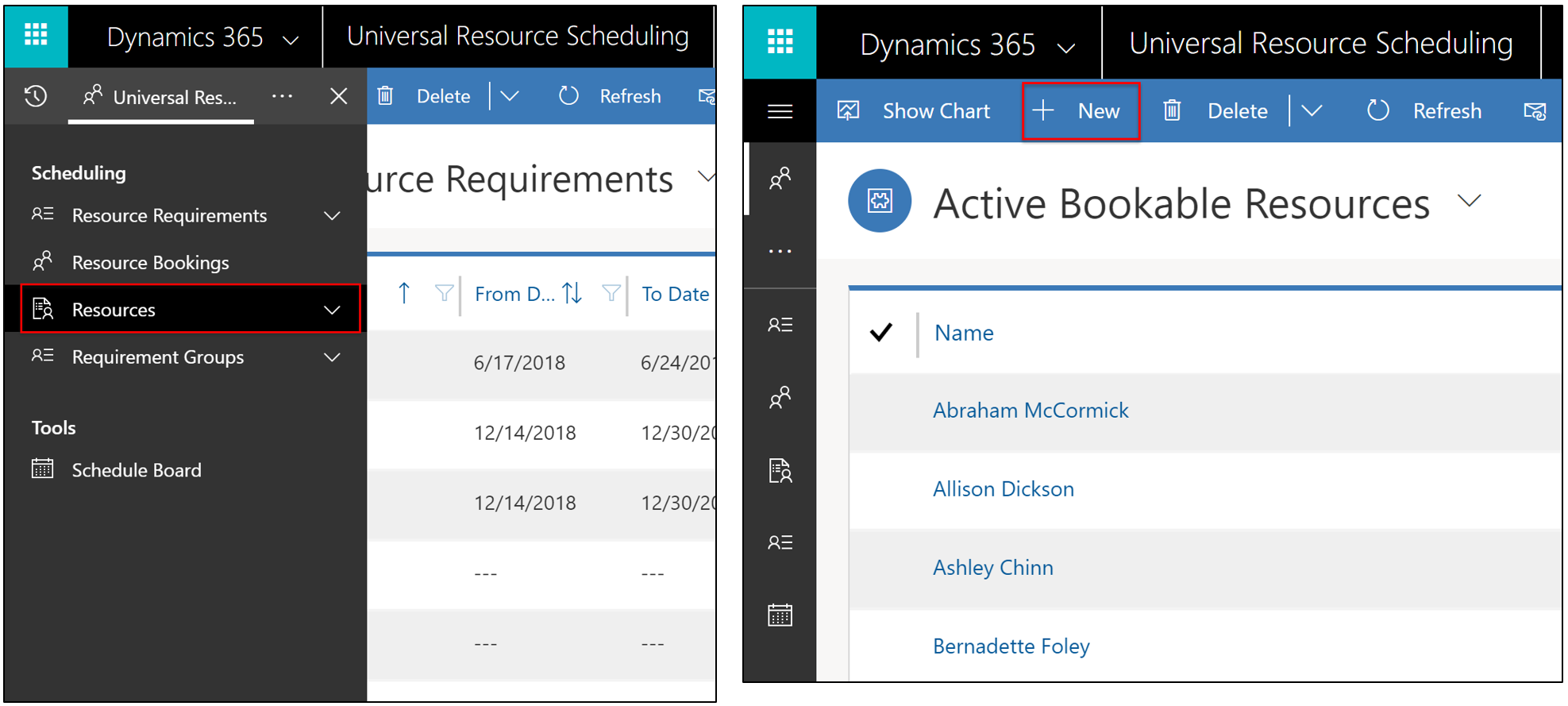
- Тип ресурсу: об’єкт.
- Місце початку/завершення: Адреса організаційної одиниці. Організація батьківський елемент повинна мати значення широти і довготи, яке представляє місце розташування об’єкта. Це дозволяє Помічник розкладу враховувати розташування об’єкта при відображенні доступних результатів.
- Відображення на панель розкладів = Так
- Увімкнути для пошуку доступності = Так
- (Необов’язково) Введіть робочий час
- (Необов’язково) Додайте пов’язані характеристики, місцезнаходження, роль ресурсу тощо, щоб відрізняти ресурс типу «приміщення» від інших ресурсів і приміщень. Наприклад, якщо в клініці є рентгенологічне обладнання, можна вказати «Рентген» як характеристику ресурсу типу «приміщення». Це може впливати на фільтрацію та відображення ресурсів приміщень на панелі розкладів, а також на вибір приміщень помічником із планування.
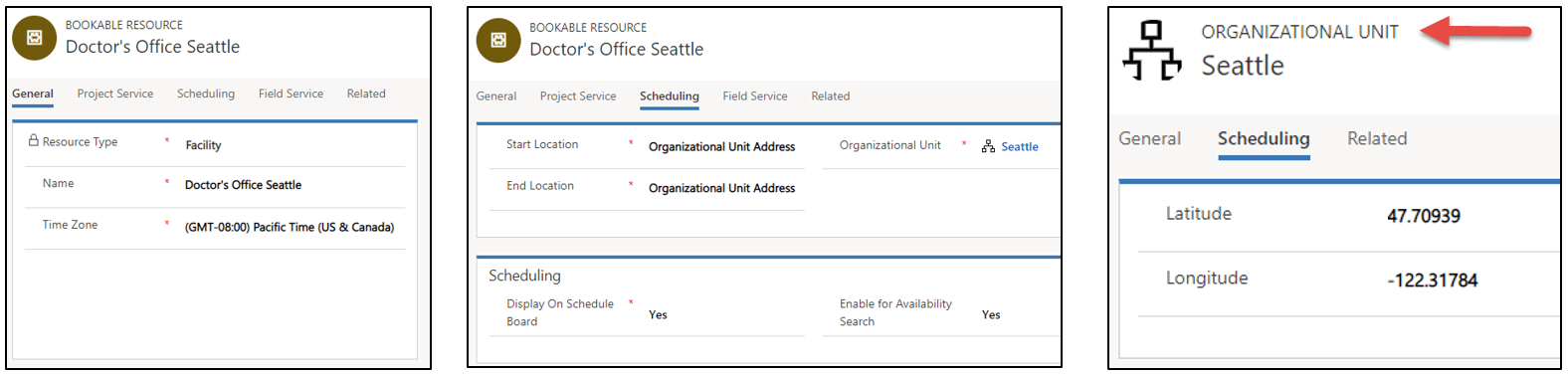
2. Створення вимоги до приміщення
Після цього створіть вимогу, яка викликатиме ресурс типу «приміщення».
Перейдіть до розділу Групи > вимог до універсального планування > ресурсів+Новий. Налаштуйте наведені нижче поля.
- Введіть ім’я
- Введіть дати «Від» і «До »
- Установлення тривалості
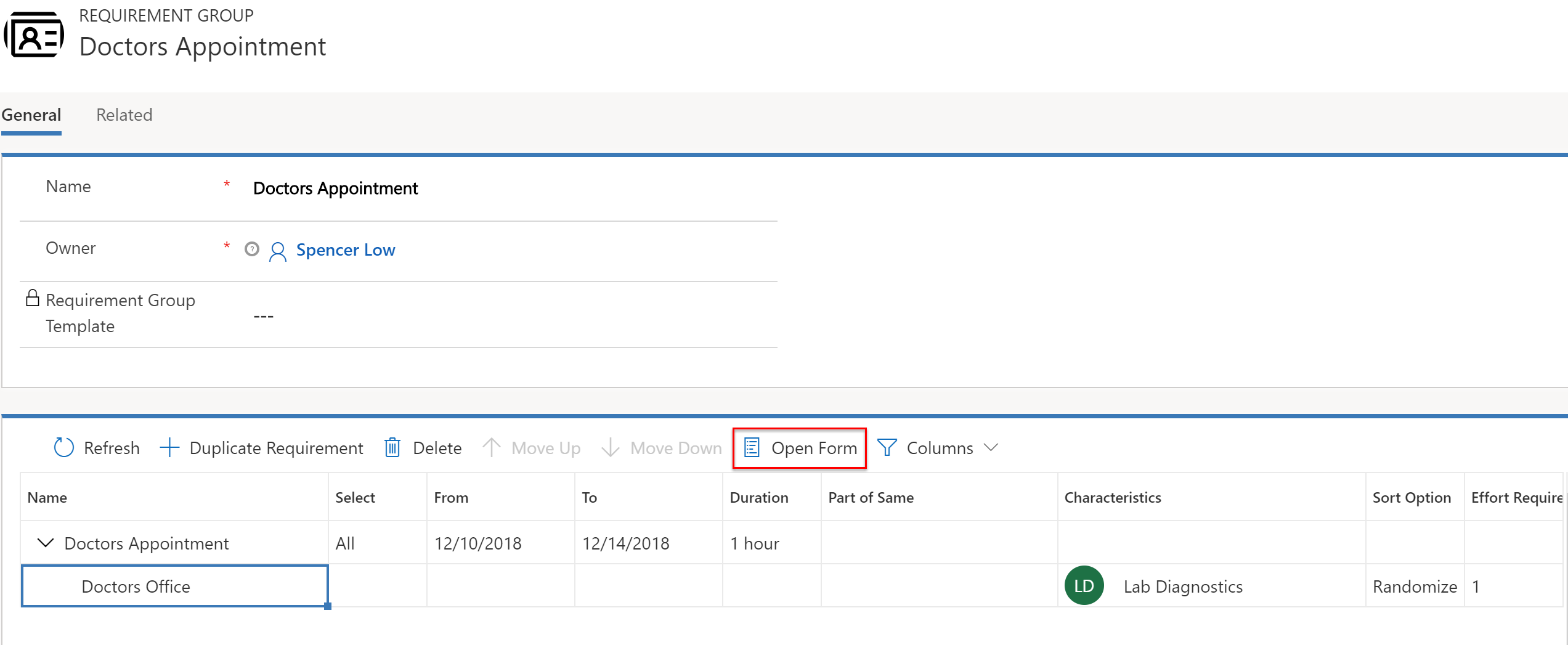
- Виділіть вимогу та виберіть «Відкрити форму», а потім установіть для поля «Тип ресурсу» значення «Об’єкт», що виконує такі дії:
- Він фільтрує розклад Помічник результатів, показуючи ресурси лише з вибраними типами (Користувач, Обліковий запис, Контакт, Обладнання, Пул, екіпаж або, в цьому випадку, Об’єкт).
- Це означає, що вимога потребує виконання ресурсу типу «приміщення», і гарантує, що в кожному результаті пошуку в помічнику з планування міститиметься ресурс типу «приміщення» (на відміну від персоналу або обладнання).
- Поле типу ресурсів зіставляється із сутністю ресурсу.
- Якщо це поле залишити порожнім, буде виконано пошук у всіх ресурсах.
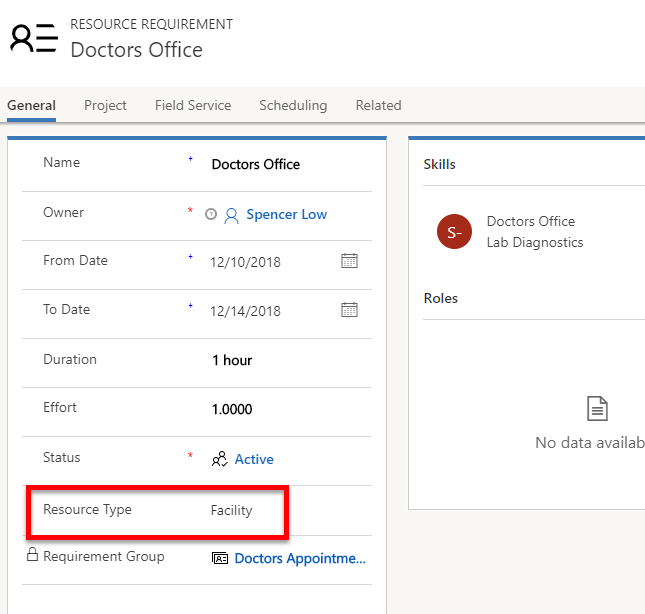
- Встановіть робоче місце на об’єкт, що означає:
- Взаємодія відбувається на запланованому об’єкті та враховується при розрахунку часу в дорозі та відстані. Додаткову інформацію див. в розділі «Зауваження щодо налаштування» цієї статті.
- Введіть широту та довготу.
- Зазвичай ці значення вводяться вручну або за допомогою робочих циклів.
- Ці значення представляють розташування клієнта та використовуються, щоб показати приміщення поблизу в результатах помічника з планування. Це не місце розташування об’єкта, оскільки воно береться з організаційної одиниці ресурсу типу об’єкта.
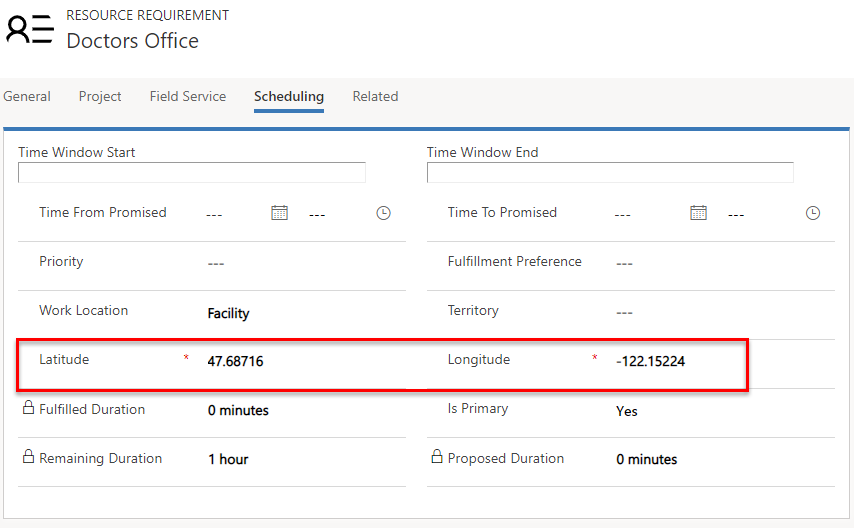
3. Резервування вимоги
Створивши ресурс типу «приміщення» та вимогу, яка викликає його, можна запланувати приміщення. Вимоги, які входять до групи, можна запланувати за допомогою кнопки Забронювати , щоб активувати Помічник розкладу, але не за допомогою перетягування. Вимоги до приміщення, які не входять до групи (окремі вимоги), можна перетягувати до приміщення на панелі розкладів вручну або переміщати їх за допомогою помічника з планування.
Графік Помічник враховує наявність ресурсів та інші встановлені вимоги обмеження, такі як характеристики, організаційні одиниці, категорії тощо.
Виберіть Книга у формі вимоги або групи вимог, як показано на наступному знімку екрана.
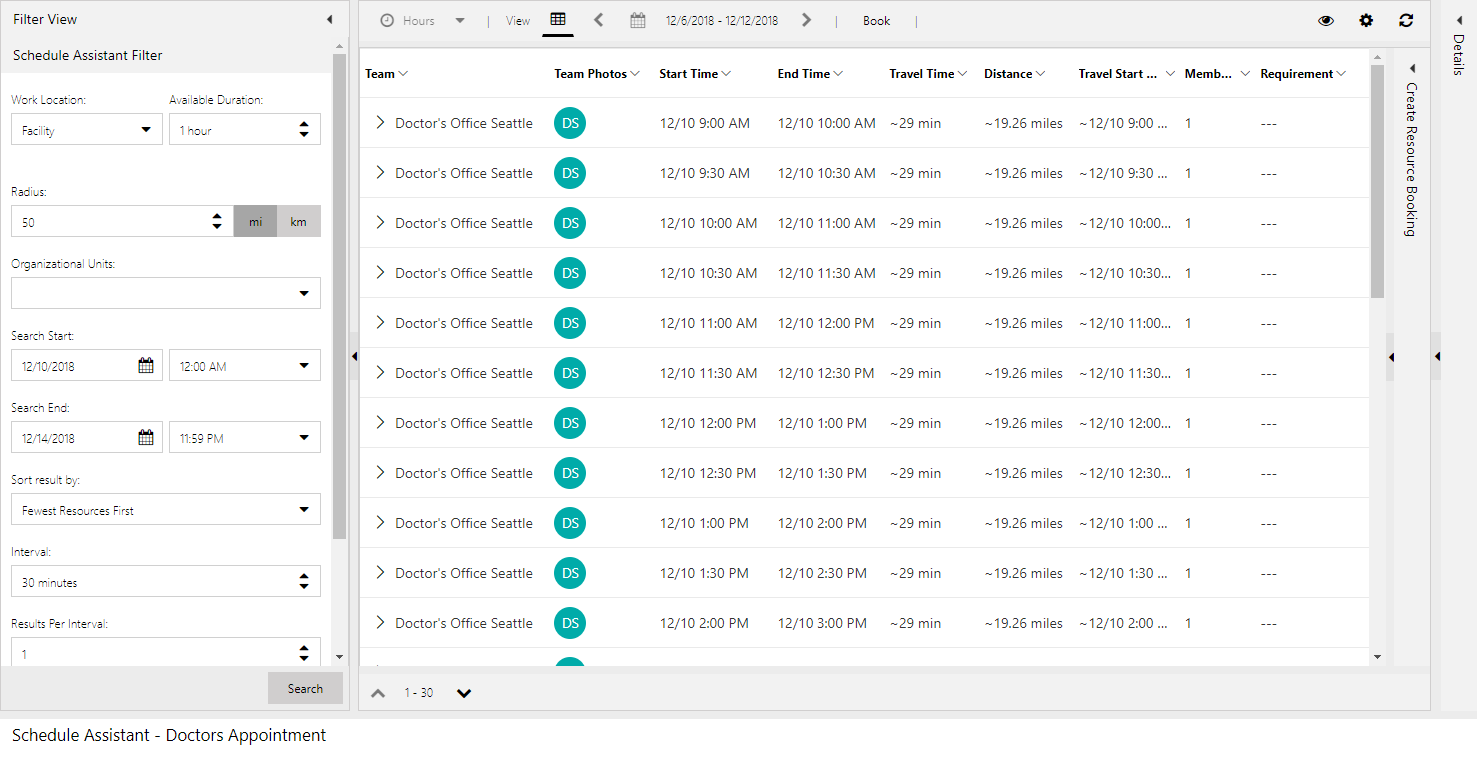
Розрахунки часу в дорозі об’єкта та відстані в попередньому графіку Помічник прикладі відображають час і відстань між ресурсом об’єкта (як визначено розташуванням відповідної організаційної одиниці) та місцезнаходженням замовника (як визначено значеннями широти та довготи на вимогу). Фільтр радіусу дії помічника з планування працює на основі цього обчислення подорожі.
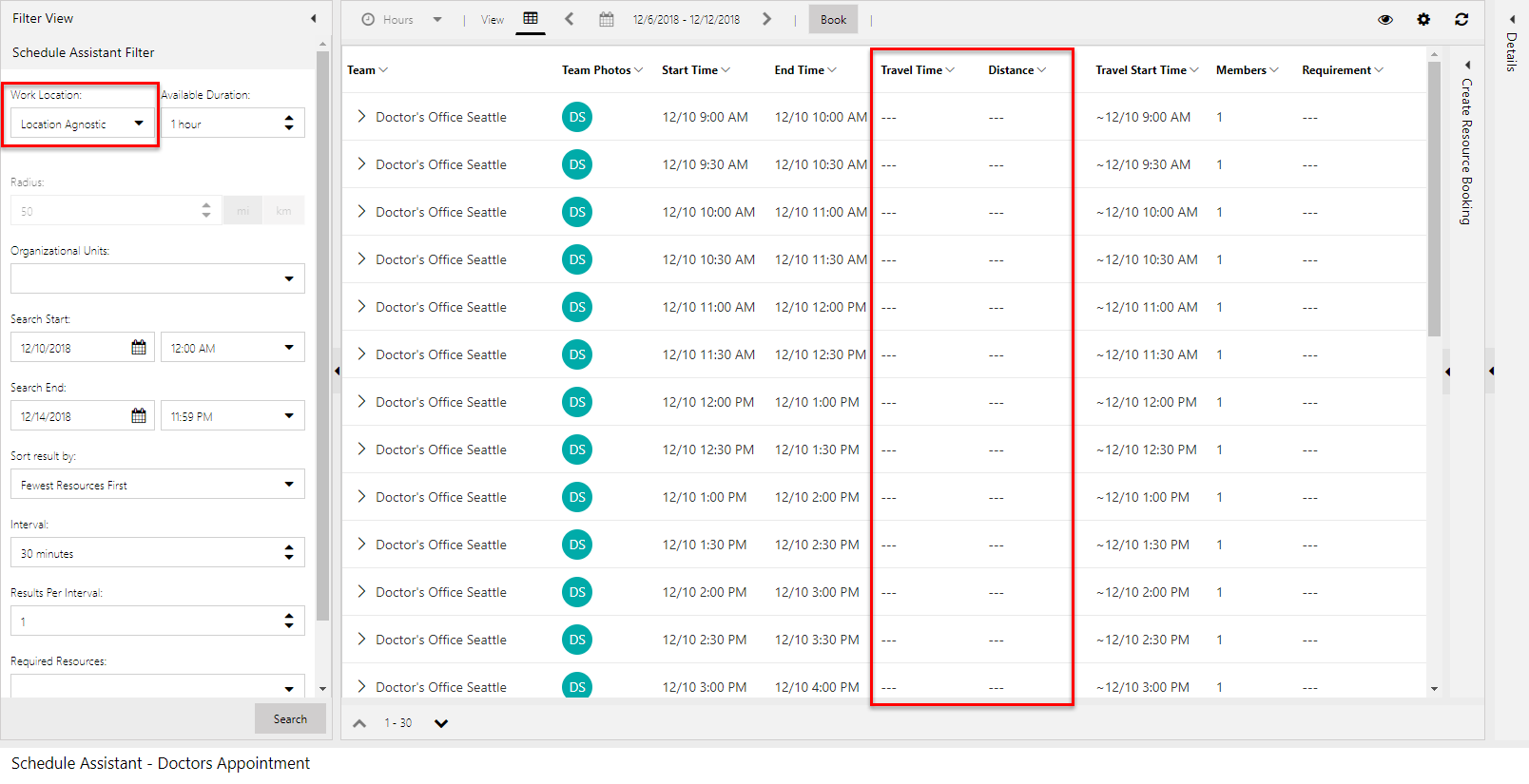
Фільтрація від місця роботи до місця розташування видаляє розрахунки часу в дорозі та відстані з результатів розкладу Помічник.
4. Додавання ресурсу типу «приміщення» на панель розкладів
Приміщення плануються як і всі інші ресурси. Перетягніть вимоги, щоб створити резервування, або перетягніть наявні резервування, щоб змінити час чи ресурс. Крім того, ви можете скористатися помічником із планування, щоб відфільтрувати список приміщень за доступністю та іншими обмеженнями.
Щоб переглянути ресурси приміщень на панелі розкладів, відфільтруйте їх за типом ресурсів та/або організаційними одиницями.
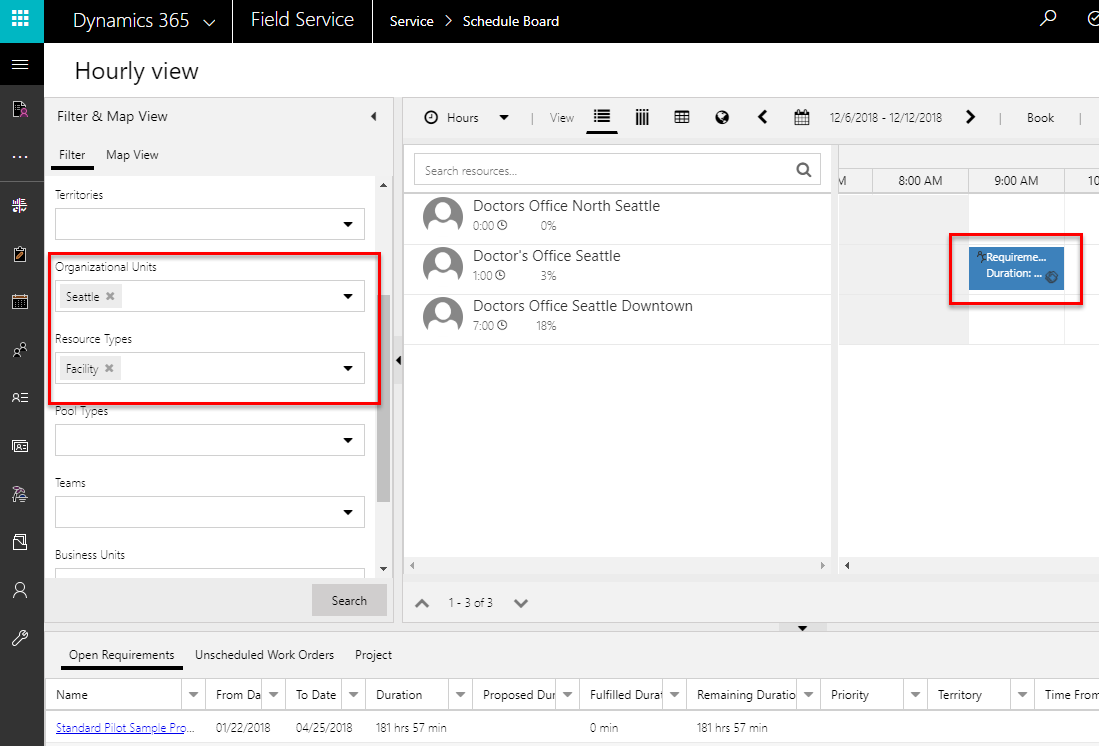
Ресурси приміщень також відображатимуться на карті панелі розкладів залежно від розташування пов’язаних організаційних одиниць.
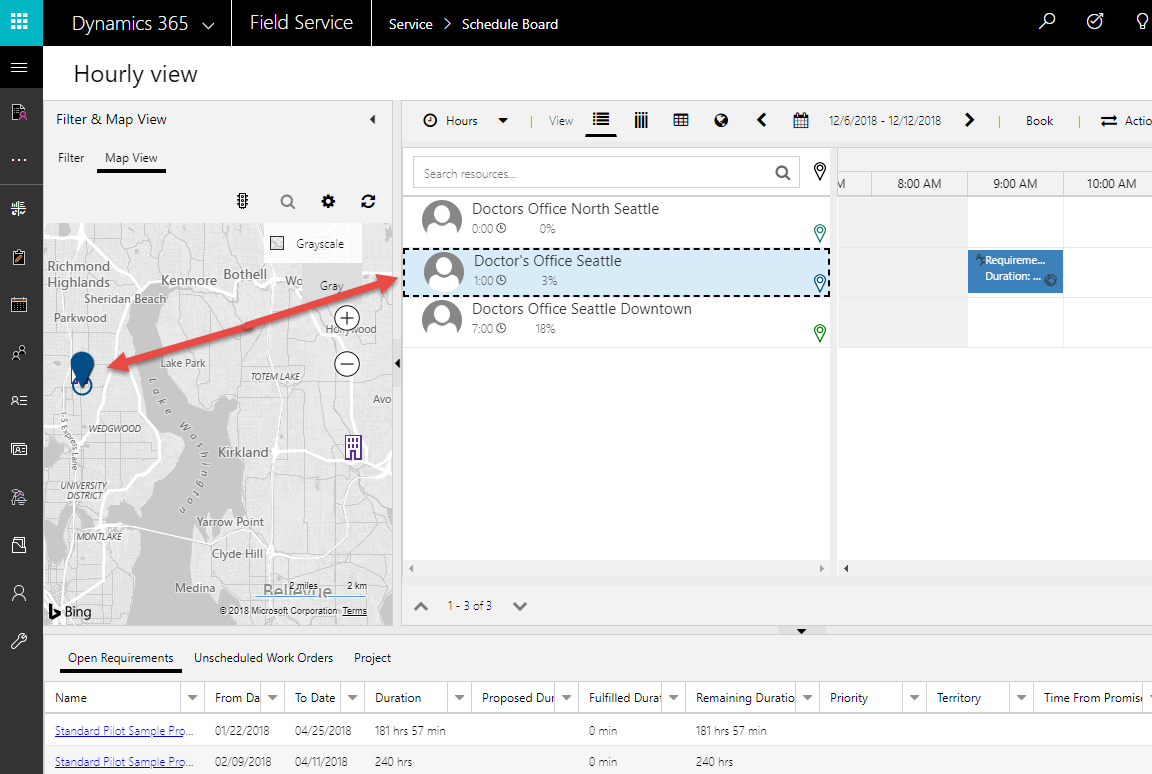
Сценарій 2. Планування приміщення з 5 стандартними кабінетами
У цьому сценарії в клініці є 5 однакових кабінетів, і планувальникам не потрібно окремо резервувати кожен із них. Проте вони мають переконатися, що протягом одного проміжку часу кабінети будуть зарезервовані максимум для 5 пацієнтів.
Ми налаштуємо цей сценарій, додавши ємність до ресурсу об’єкта.
1. Створення ресурсу типу «приміщення»
Перегляньте сценарій 1 у цій статті, щоб створити ресурс типу «приміщення», або виберіть його наявний запис.
У ресурсному записі об’єкта виберіть «Показати робочий час » на верхній стрічці.
2. Установлення місткості ресурсу приміщення
Вибираючи години, виберіть Показати місткість і введіть 5. За замовчуванням місткість становить 1.
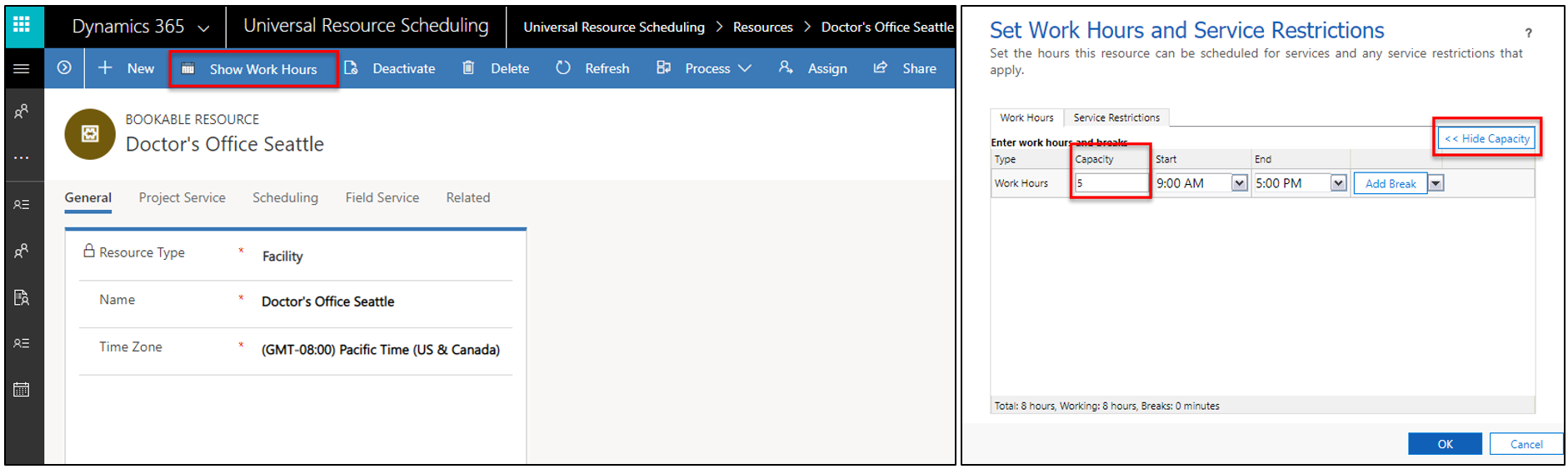
Встановлення місткості на 5 означає, що при бронюванні об’єкта з розкладом Помічник ресурс об’єкта відображається як доступний і може бути двічі заброньований до ліміту місткості (у цьому випадку 5 разів).
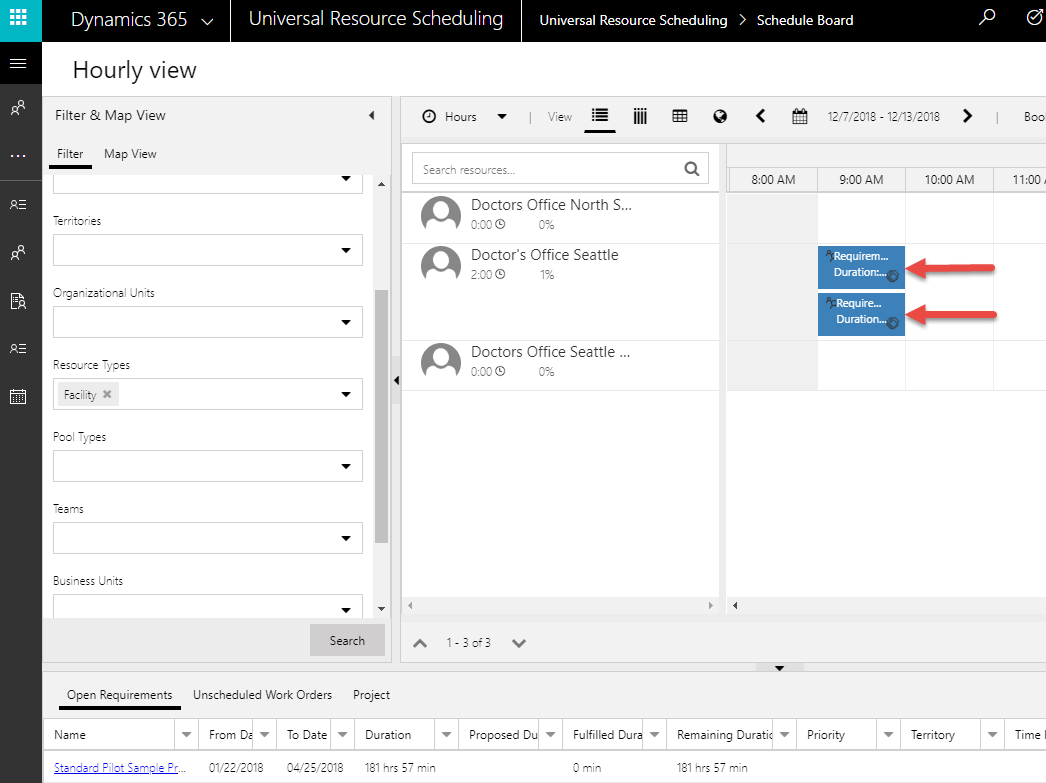
На попередніх знімках екрана дві окремі вимоги заплановані для одного приміщення на той же період часу. Якщо не збільшити місткість, приміщення із зарезервованим періодом часу не відображатиметься в результатах пошуку в помічнику з планування.
Нотатка
Планування місткості призначено не для резервування однієї вимоги кілька разів, а для швидшого резервування кількох вимог. Повторне резервування вже зарезервованої вимоги скасує наявні резервування та створить новий запис.
3. Створення вимоги до приміщення
Після цього створіть вимогу, яка викликатиме ресурс типу «приміщення».
Перейдіть до розділу Групи > вимог до універсального планування > ресурсів+Новий. Налаштуйте наведені нижче поля.
- Введіть ім’я
- Введіть дати «Від» і «До »
- Установлення тривалості
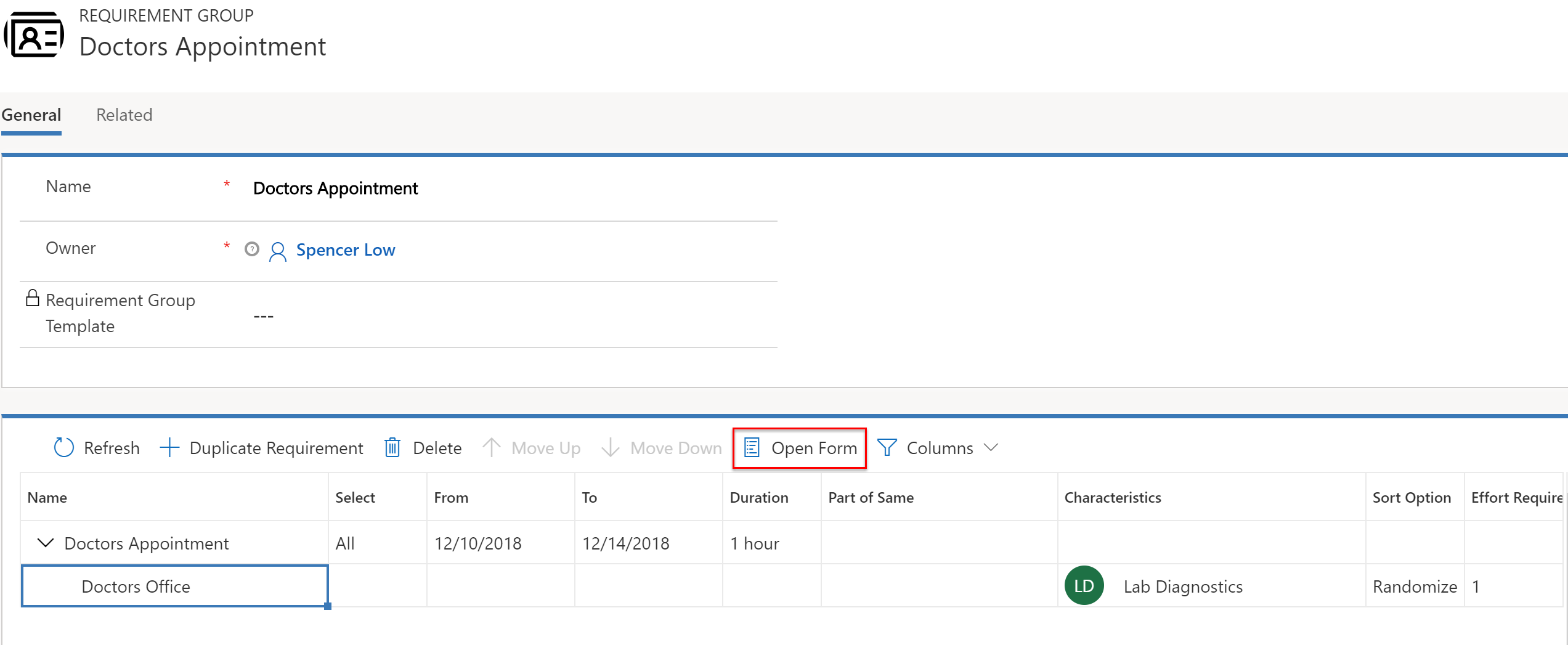
- Виділіть вимогу та виберіть «Відкрити форму», а потім установіть для поля «Тип ресурсу» значення «Об’єкт», що виконує такі дії:
- Він фільтрує розклад Помічник результатів, показуючи ресурси лише з вибраними типами (Користувач, Обліковий запис, Контакт, Обладнання, Пул, екіпаж або, в цьому випадку, Об’єкт).
- Це означає, що вимога потребує виконання ресурсу типу «приміщення», і гарантує, що в кожному результаті пошуку в помічнику з планування міститиметься ресурс типу «приміщення» (на відміну від персоналу або обладнання).
- Поле типу ресурсів зіставляється із сутністю ресурсу.
- Якщо це поле залишити порожнім, буде виконано пошук у всіх ресурсах.
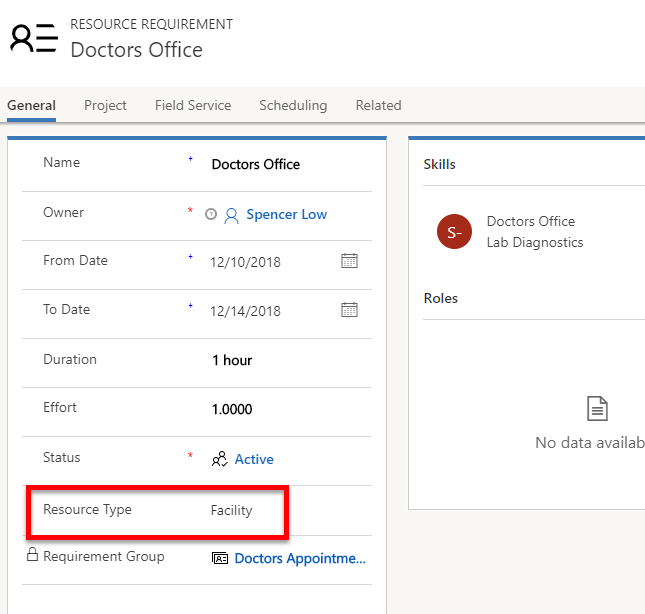
- Встановіть робоче місце на об’єкт, що означає:
- Взаємодія відбувається на запланованому об’єкті та враховується при розрахунку часу в дорозі та відстані. Додаткову інформацію див. в розділі «Зауваження щодо налаштування» цієї статті.
- Введіть широту та довготу.
- Зазвичай ці значення вводяться вручну або за допомогою робочих циклів.
- Ці значення представляють розташування клієнта та використовуються, щоб показати приміщення поблизу в результатах помічника з планування. Це не місце розташування об’єкта, оскільки воно береться з організаційної одиниці ресурсу типу об’єкта.
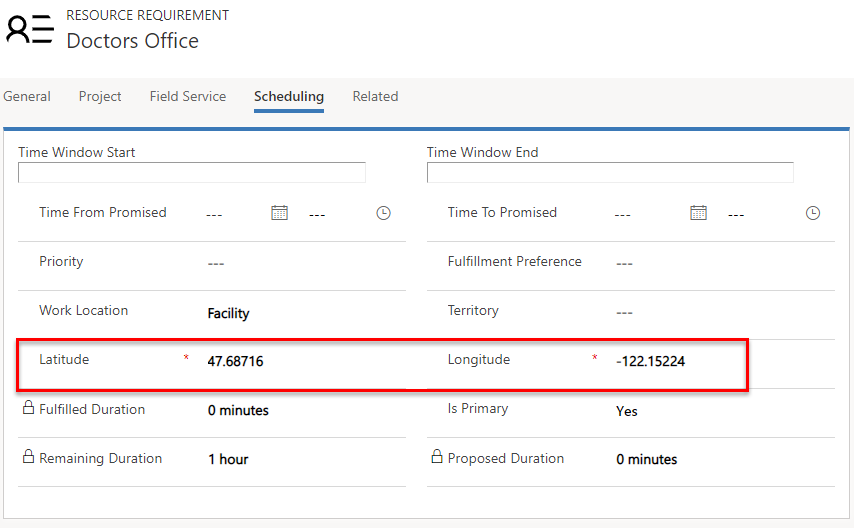
Сценарій 3. Планування приміщення та пов’язаного ресурсу
У цьому сценарії планувальникам потрібно запланувати прийом у клініці та пов’язаного лікаря в тому ж приміщенні протягом одного періоду часу.
Щоб налаштувати цей сценарій, створіть ресурс типу «приміщення», ресурс типу «лікар» (тип ресурсу = користувач / контактна особа / бізнес-партнер), пов’яжіть ресурси лікаря та приміщення, а потім створіть групу вимог, яка запитуватиме одночасно приміщення та лікаря.
Для того, щоб запланувати групи ресурсів для спільного виконання завдання на об’єкті, ресурси, які не є об’єктом, можуть бути пов’язані з ресурсами об’єкта/об’єкта через сутність Асоціації ресурсів (msdyn_bookableresourceassociations).
Ресурси, як-от людей, засоби або пули ресурсів, можна зіставляти з приміщеннями або їхніми пулами з датою чинності. Це означає, що ресурси виконують роботи в місці розташування об’єкта протягом зазначеного діапазону дат, і вони не мають права на «виїзну» роботу, для якої їм довелося б покинути об’єкт і поїхати до клієнта. Це важливо, оскільки пов’язано з використанням опції Same Resource Tree.
1. Створення ресурсу типу «приміщення»
Спершу створіть ресурс для представлення клініки. Для типу ресурсу має бути встановлено значення Facility. На наведеному нижче знімку екрана показано приклад ресурсу типу «приміщення».
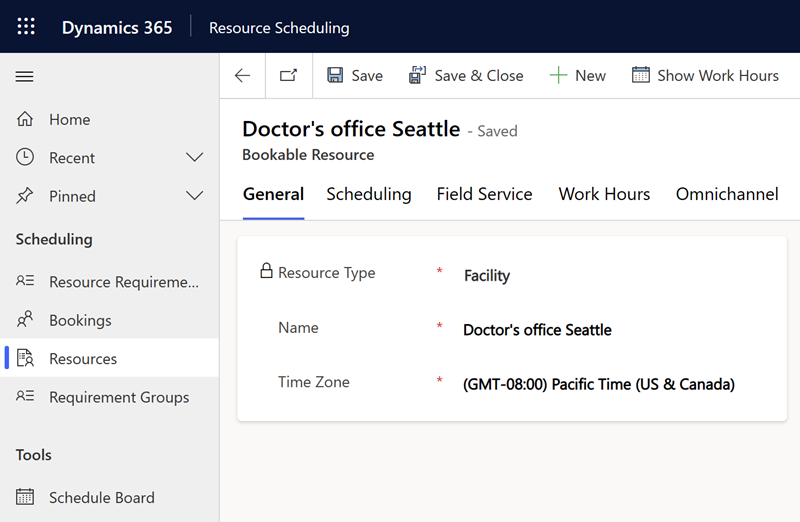
2. Створення ресурсу типу «лікар»
Створіть ресурс, який представлятиме лікаря. Встановіть тип ресурсу « Користувач», «Обліковий запис» або «Контактна особа» відповідно до потреб вашого бізнесу.
Нотатка
Тип ресурсу «користувач» зазвичай призначається для співробітників із доступом до даних Dynamics 365; типи ресурсів «контактна особа» та «бізнес-партнер» зазвичай вказуються для підрядників без доступу до даних, роботу яких проте слід запланувати.
Місце початку/закінчення має бути встановлено як Адреса організаційної одиниці, а організаційний підрозділ має бути встановлено на ту саму організаційну одиницю ресурсу закладу (у цьому випадку кабінет лікаря). Це рекомендується, але не є обов’язковим.
3. Зв’язування ресурсів лікаря та приміщення
З ресурсу об’єкта перейдіть до Асоціації пов’язаних > ресурсів, які можна забронювати (Ресурс 2). Ця пов’язана сутність називається ресурсними асоціаціями (msdyn_bookableresourceassociations).
Тепер зв’яжіть ресурс, який представляє лікаря.
На наведеному нижче знімку екрана Abraham McCormick – це лікар. Він пов’язаний із приміщенням «Doctors Office North Seattle» – клінікою, у якій працює доктор.
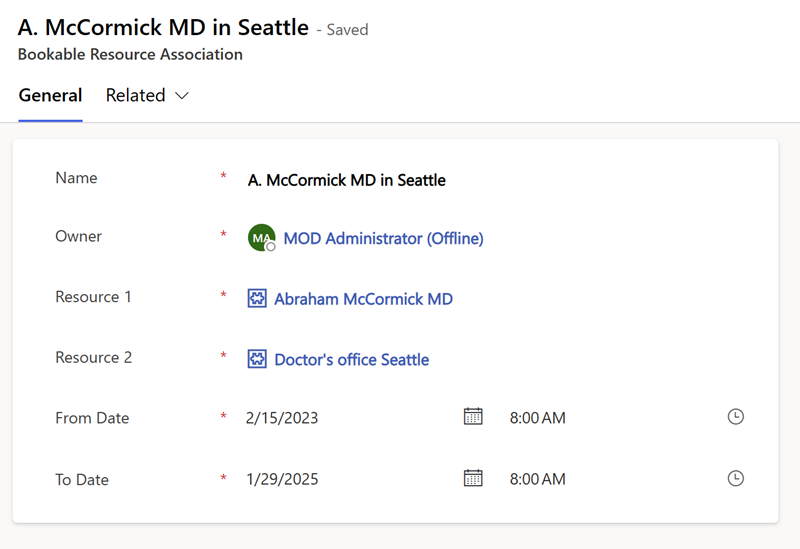
4. Створення групи вимог
Тепер створіть групу вимог з однією вимогою, яка викликає клініку (тип ресурсів = приміщення), та іншою, яка викликає лікаря (тип ресурсів = користувач / контактна особа / бізнес-партнер).
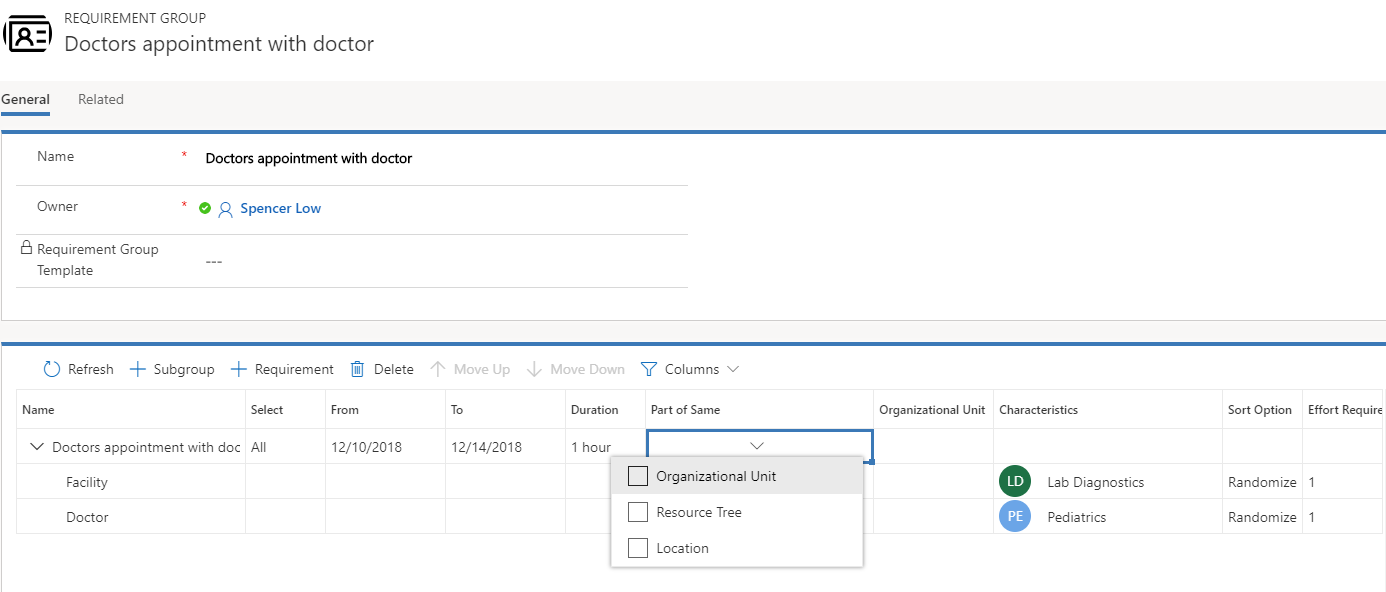
Встановіть Місце роботи на кожній вимогі до Закладу, вказавши, що робота відбувається в кабінеті лікаря.
Нотатка
Використання параметра «Вибрати > все » в групі вимог означає, що потрібно виконати обидві вимоги.
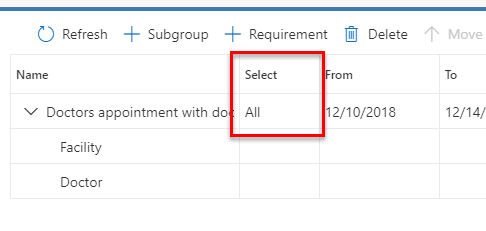
Встановіть частину того ж у дерево ресурсів. Це гарантує, що ресурси з різних місць не рекомендуються для роботи на об’єкті. Наприклад, лікаря, пов’язаного із закладом Б, не слід поєднувати із закладом А. Дізнайтеся більше про цей параметр у розділі міркувань конфігурації цієї статті.
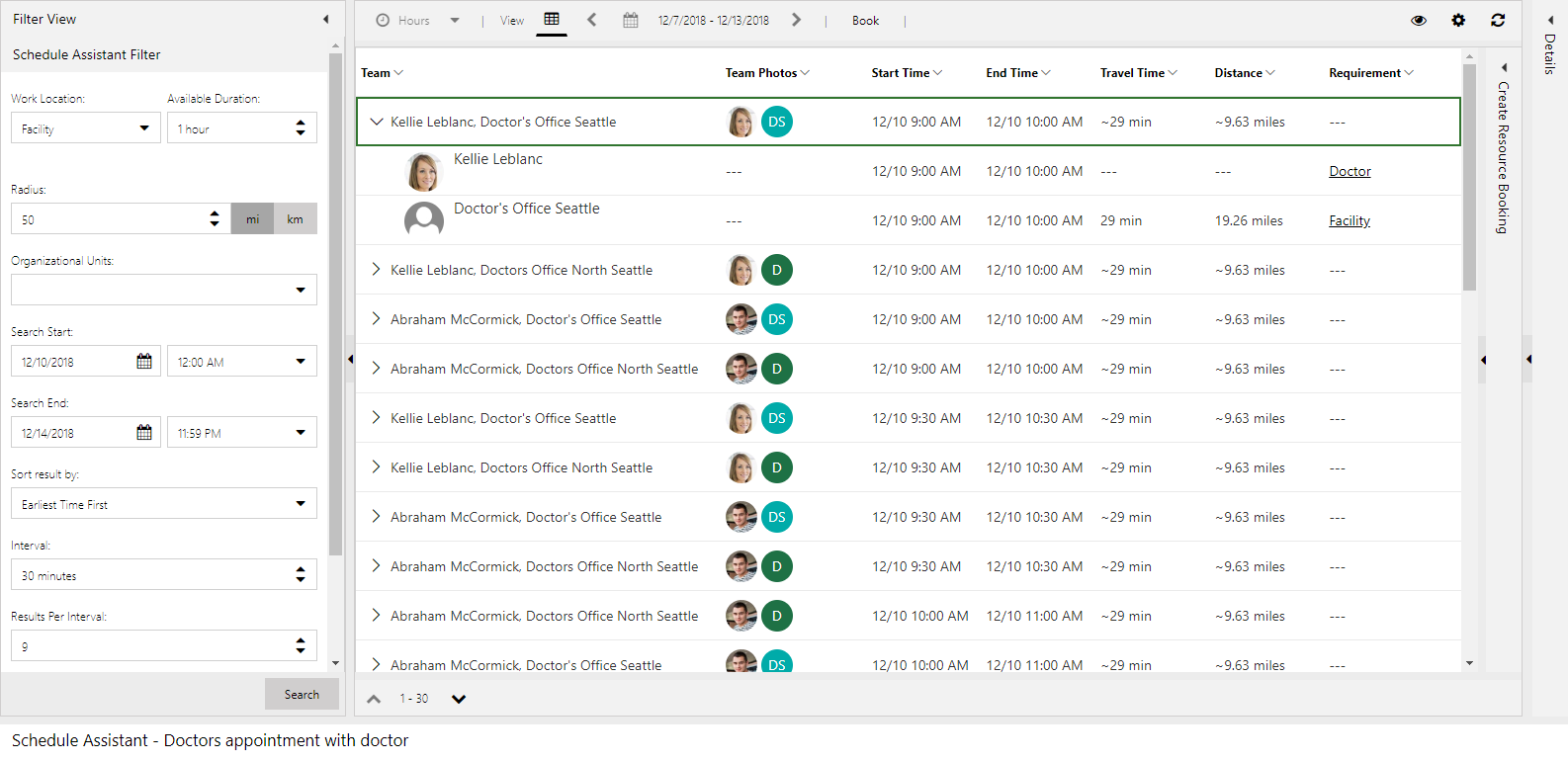
Планування групи вимог створює резервування ресурсу типу «приміщення» та ресурсу типу «лікар».
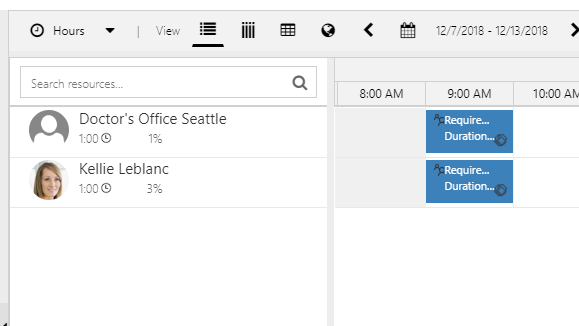
Нотатка
Як і в сценарії 1, час подорожі та відстань обчислюються як час і відстань подорожі клієнта до приміщення. Розрахунок проїзду для ресурсу лікаря не розглядається, оскільки передбачається, що він буде в закладі в необхідний час.
Сценарій 4. Планування приміщення з 5 спеціальними кабінетами
У цьому сценарії планувальникам потрібно відстежувати всі кабінети в клініці та планувати зустрічі з пацієнтами в кожному з них окремо.
Щоб налаштувати цей сценарій, створіть пул приміщень, який представлятиме клініку та кожен окремий кабінет.
1. Створення ресурсу пулу приміщень
По-перше, створіть ресурс, який представлятиме загальний кабінет лікаря, де Тип ресурсу = Пул і Тип басейну = Об’єкт.
У цьому прикладі мова йтиме про клініку «Health Clinic», як показано на наведеному нижче знімку екрана.
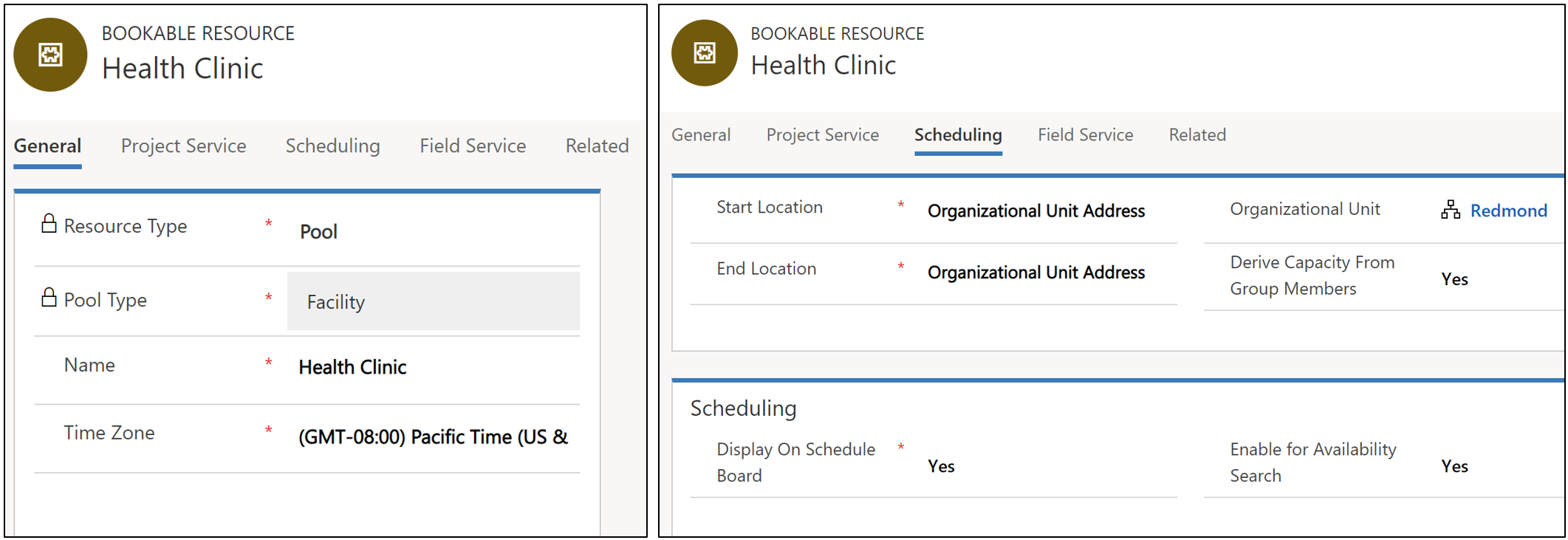
2. Створення ресурсів приміщень для окремих кабінетів
Тепер створіть кілька ресурсів для кожного кабінету окремо.
Встановіть для параметра Resource Type значення Facility (Об’єкт ) для кожного ресурсу.
Встановіть початкове /кінцеве розташування на Адреса організаційної одиниці та виберіть організаційну одиницю, яка відображатиме розташування кімнат.
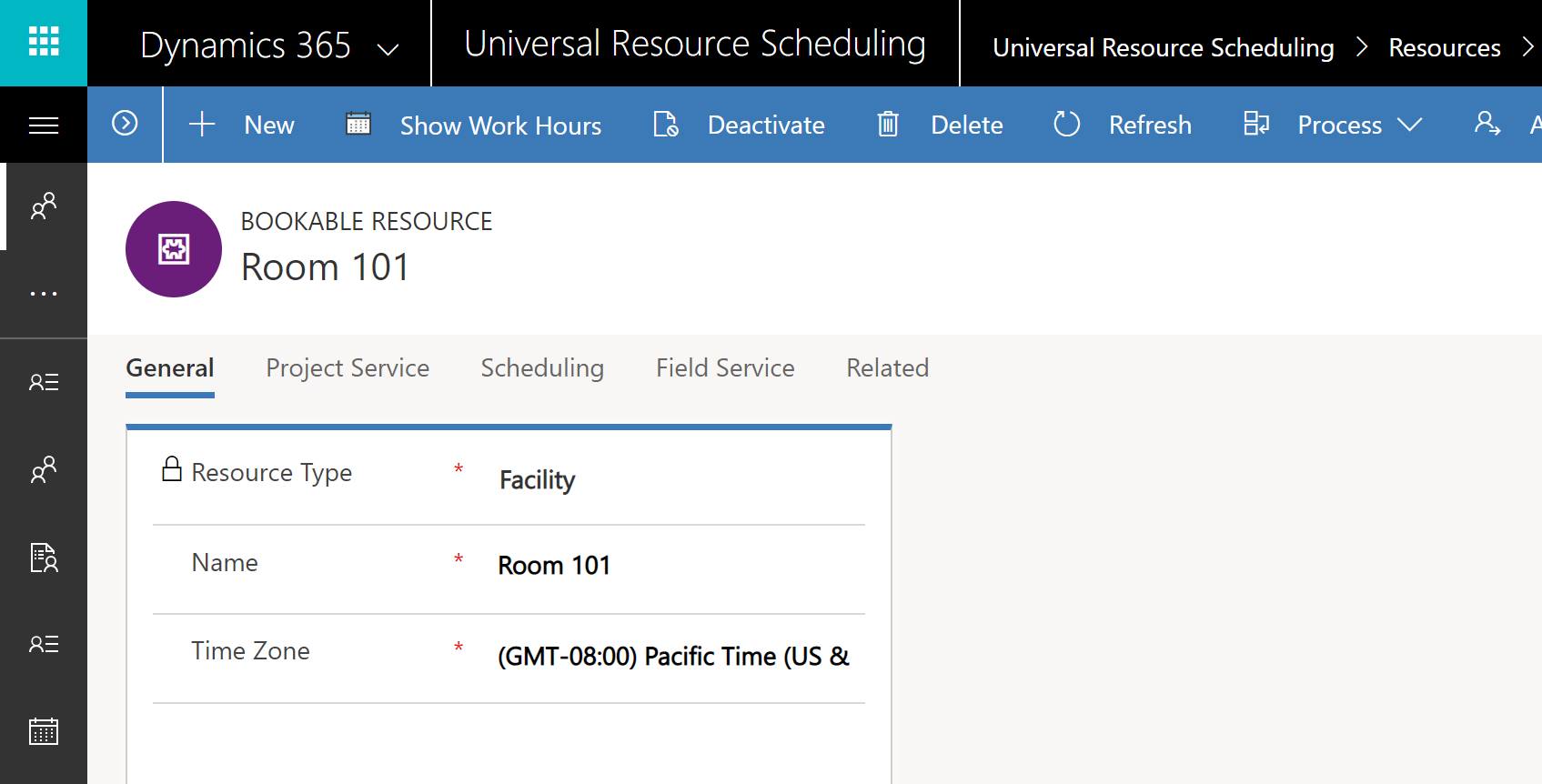
3. Додайте ресурс кожної кімнати як ресурс дочірній елемент до пулу ресурсів кабінету лікаря
Перейдіть до ресурсу басейну кабінету лікаря та перейдіть до розділу Related > Resource Children.
Додайте кожен ресурсу кабінету як дочірній запис до батьківського пулу приміщень клініки, як показано на наведеному нижче знімку екрана.
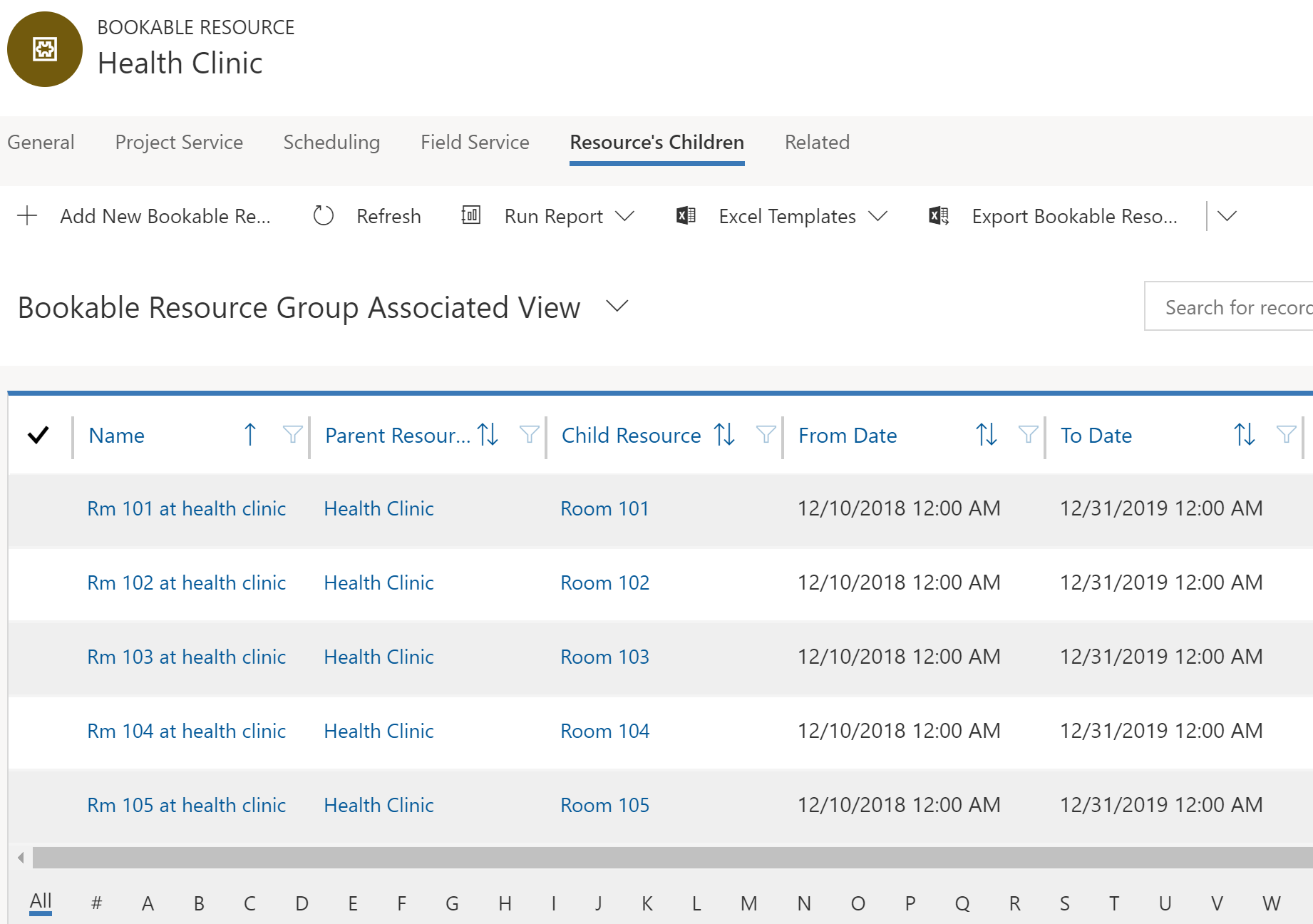
4. Створення групи вимог
Створіть вимогу, яка викликає одне або кілька приміщень. У цьому прикладі ми шукаємо 2 спеціалізовані кабінети в одній клініці.
Встановіть частину того самого на те саме місце, щоб переконатися, що кожна кімната знаходиться за однією фізичною адресою.
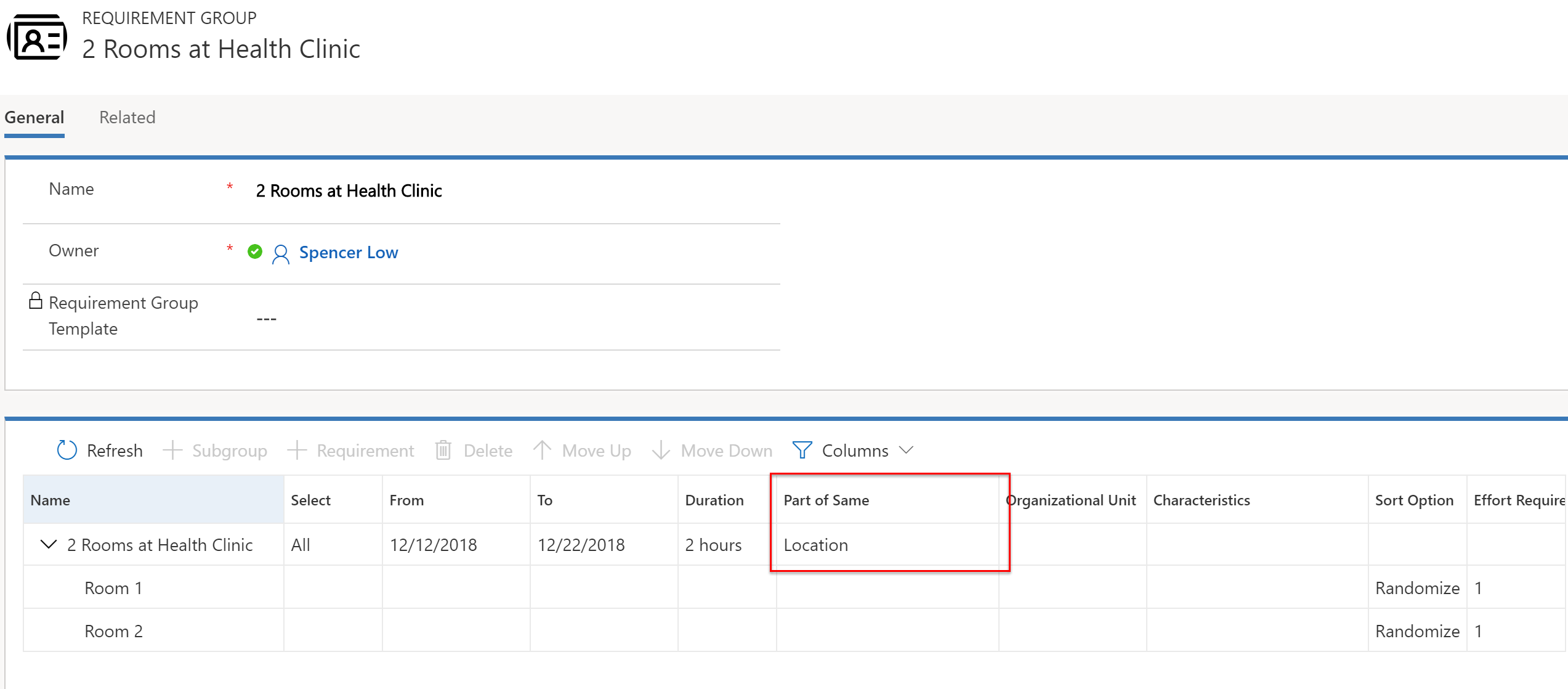
Кожна вимога має викликати типи ресурсів приміщень, як показано на наведеному нижче знімку екрана.
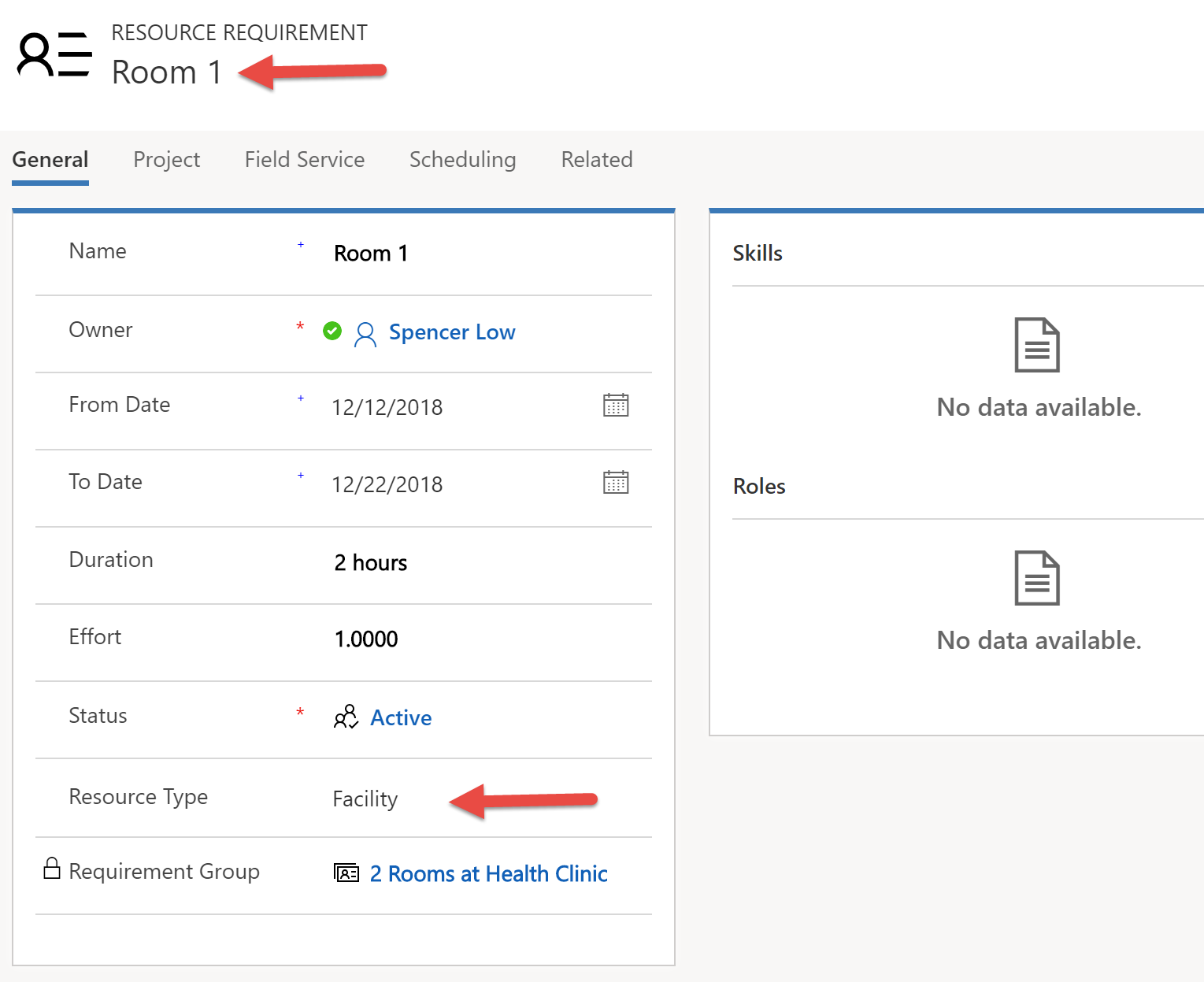
Знову ж таки, Місце роботи кожної вимоги має бути встановлено на Об’єкт , а поля широти та довготи вимог повинні відповідати місцезнаходження замовника (або пацієнта).
Нотатка
Значення полів широти й довготи у всіх вимогах групи мають бути однаковими; оновлення значення в одній вимозі змінить інші.
5. Резервування групи вимог
Виберіть «Забронювати » з групи вимог, щоб активувати розклад Помічник.
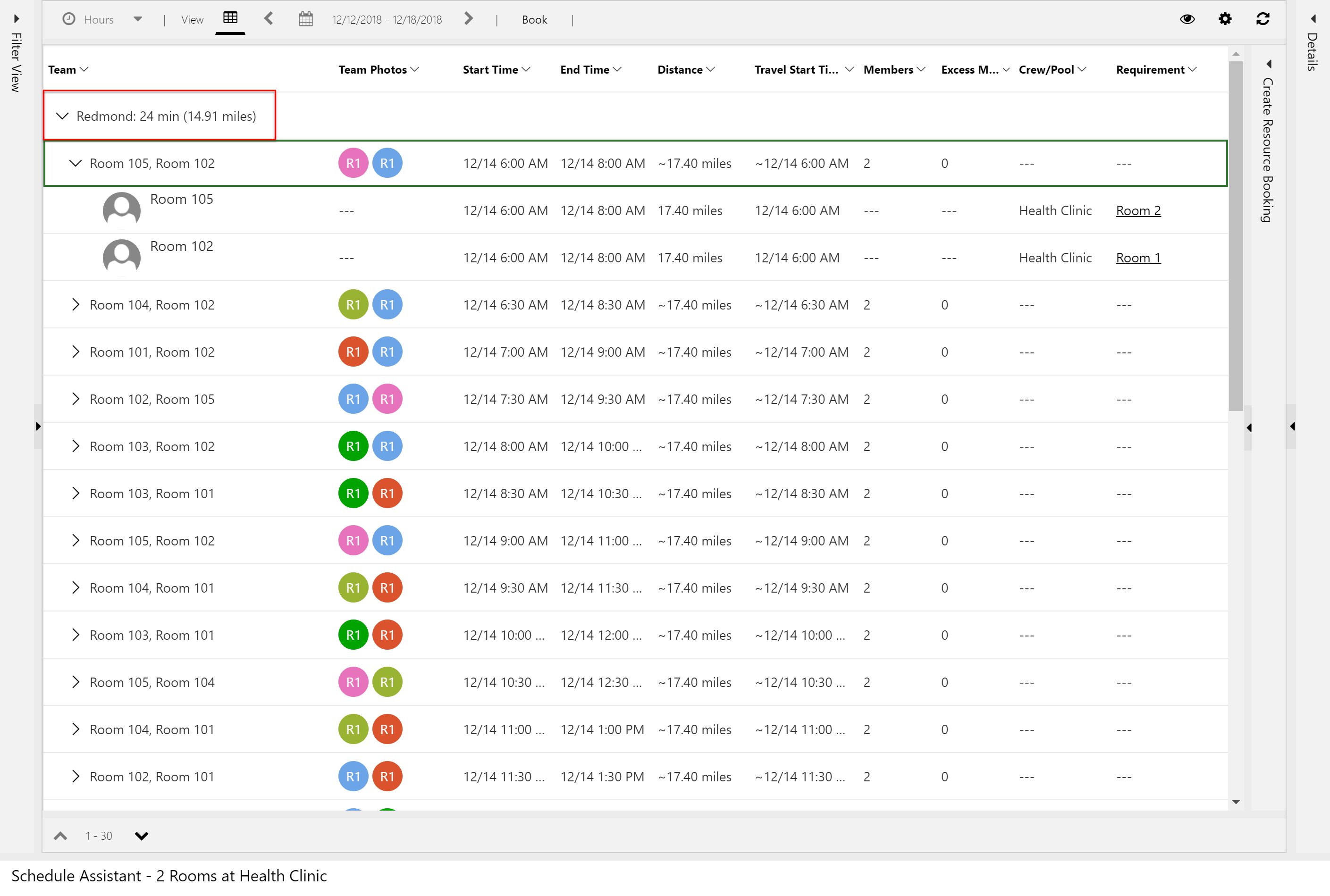
На попередньому знімку екрана за результатами пошуку рекомендовано два спеціалізовані кабінети в одному розташуванні. Час подорожі та відстань обчислюються від розташування клієнта (значення широти й довготи в записах вимог) до розташування ресурсів приміщень (дочірніх ресурсів організаційних одиниць).
Сценарій 5. Планування приміщення з 5 спеціалізованими кабінетами та 5 пов’язаними ресурсами
У цьому сценарії планувальникам потрібно призначити спеціалізовані кабінети клініки пулу доступних лікарів-педіатрів, які працюють у цьому закладі.
Ця сценарій налаштовується шляхом створення пулу закладів і пулу лікарів, а також об’єднання їх разом з ресурсними асоціаціями (msdyn_bookableresourceassociations).
1. Створення пулу приміщень
Створіть ресурс пулу приміщень для представлення клініки за вказівками зі сценарію 4.
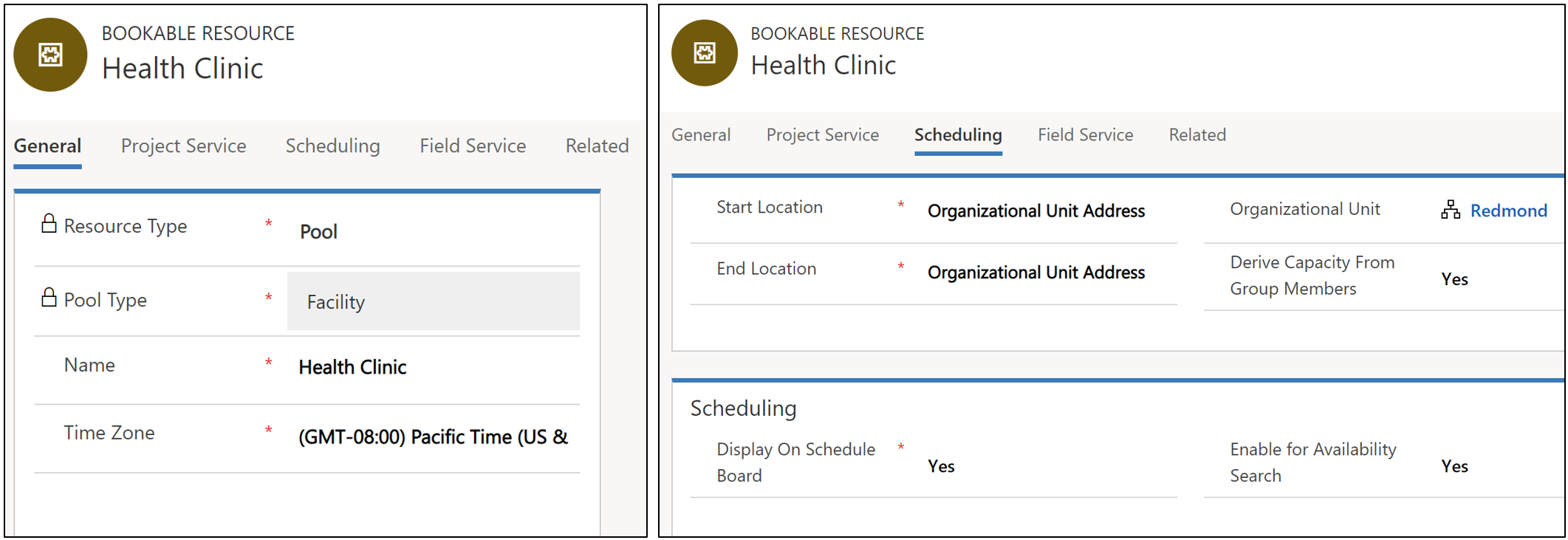
2. Створення ресурсів приміщень для кожного кабінету
Тепер створіть ресурси приміщень, які представлятимуть кожен кабінет у пулі приміщень клініки.
Потім додайте кожен кабінет як дочірній ресурс до ресурсу пулу приміщень клініки. У пулі приміщень клініки та в ресурсах приміщень кабінетів потрібно вказати однакову організаційну одиницю.
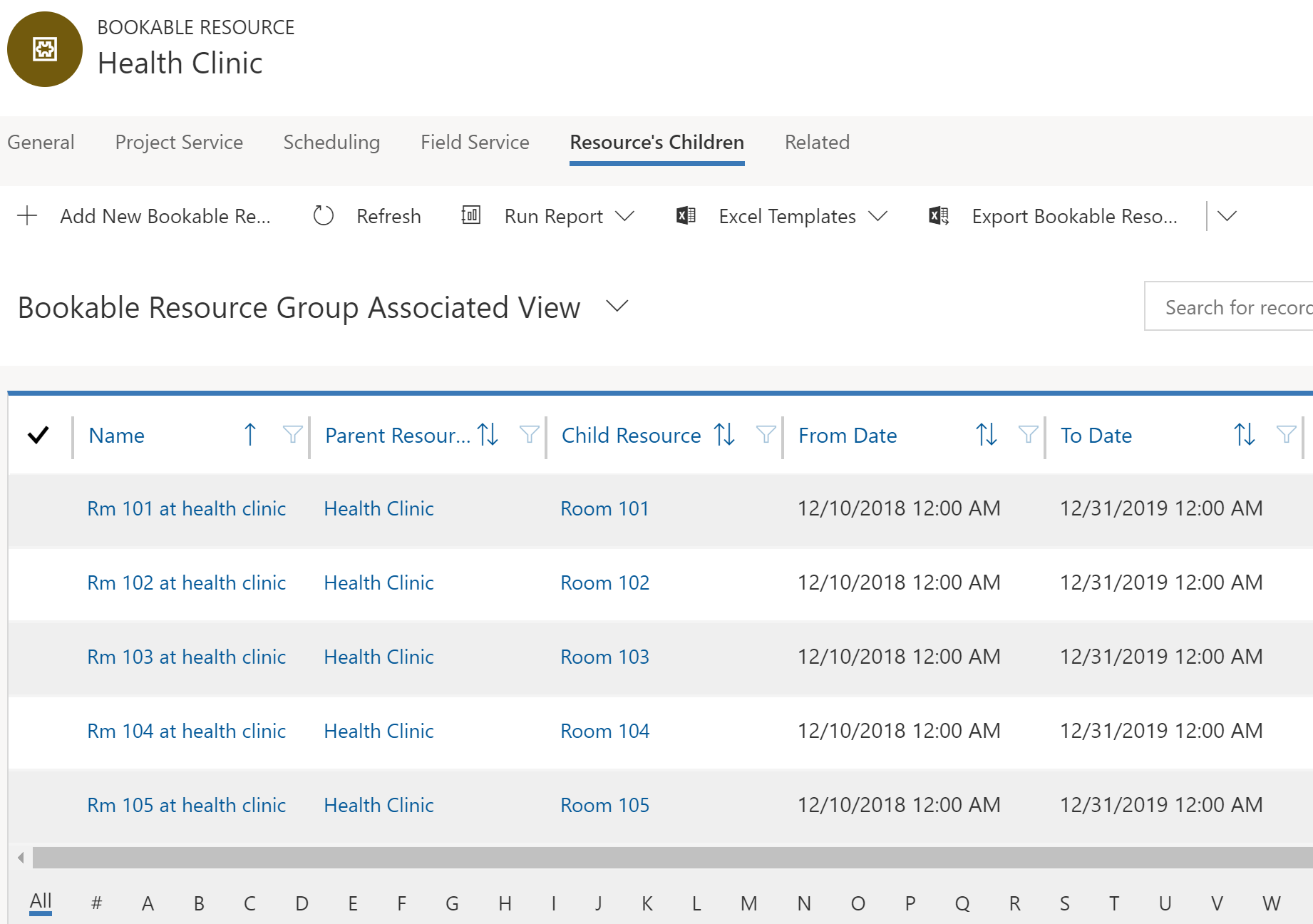
3. Створення пулу лікарів-педіатрів
Створіть ресурс пулу, який представлятиме лікарів-педіатрів.
Встановіть Тип ресурсу на Пул і встановіть Тип пулу на Контакти, Користувачі, Облікові записи, оскільки лікарі є персоналом.
Як і до інших записів ресурсів, до цього ресурсу можна додати характеристики, які визначатимуть і відрізнятимуть його. У цьому прикладі до ресурсу типу «лікар» можна додати вміння «педіатрія».
Установіть для параметра «Вивести здатність від членів групи» значення «Так». Це означає, що місткість пулу залежить від кількості зіставлених із ним лікарів.
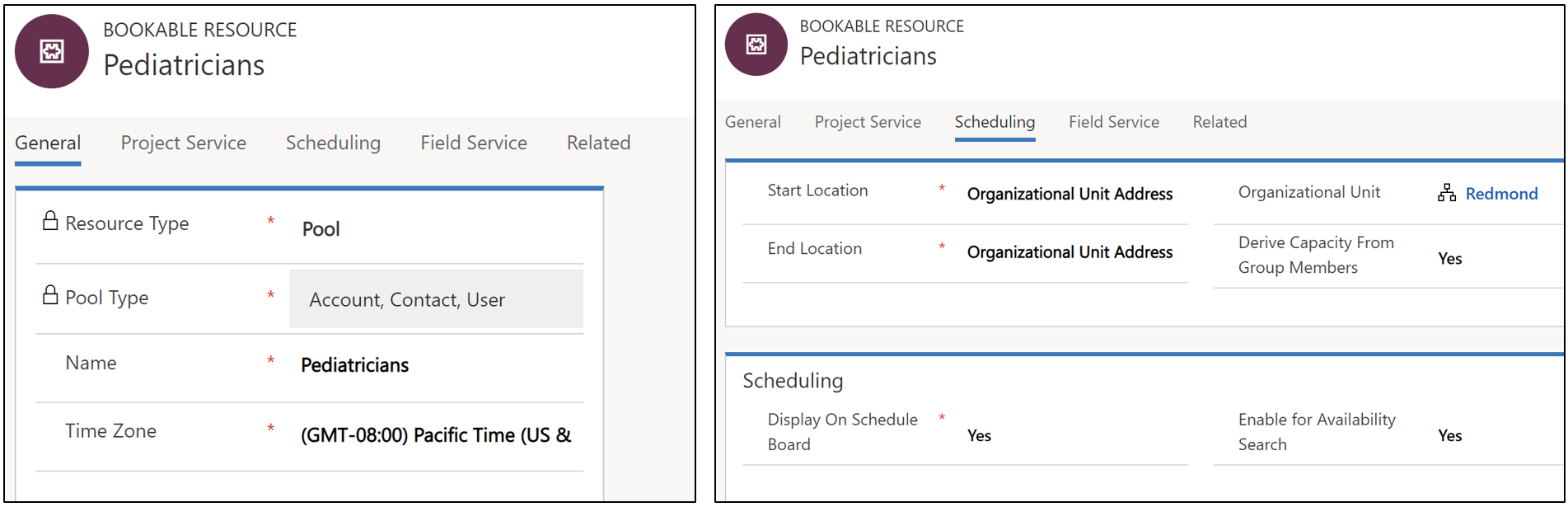
Створіть ресурси, які представлятимуть лікарів, і додайте їх як дочірні ресурси до пулу лікарів-педіатрів.
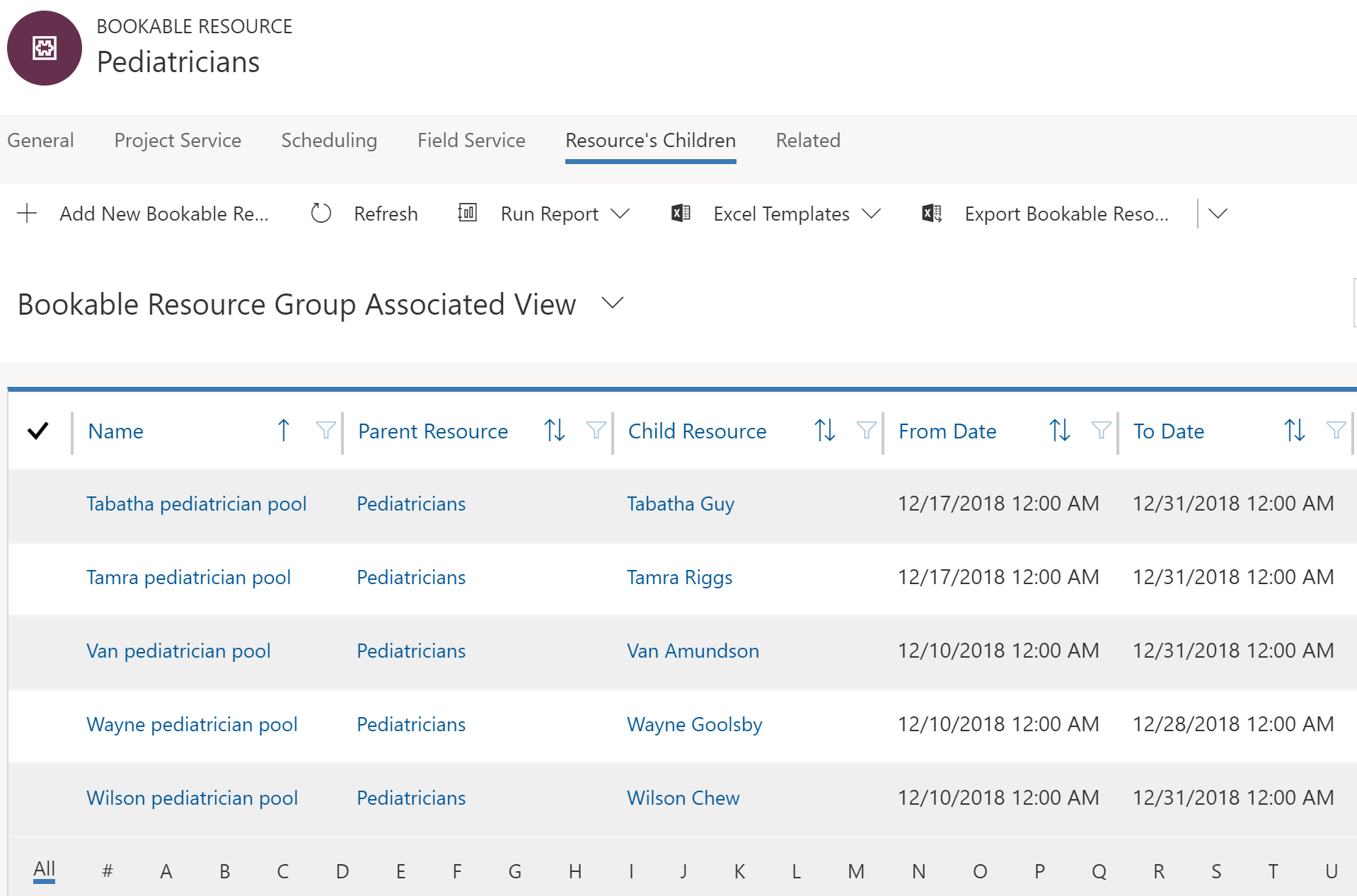
5. Зіставлення пулу лікарів із пулом приміщень
Далі перейдіть до початкового пулу закладу (медичної клініки) і перейдіть до Related > Bookable Resource Association.
Встановіть поле Ресурс 2 на ресурс пулу педіатричних лікарів, як показано на наступному скріншоті.
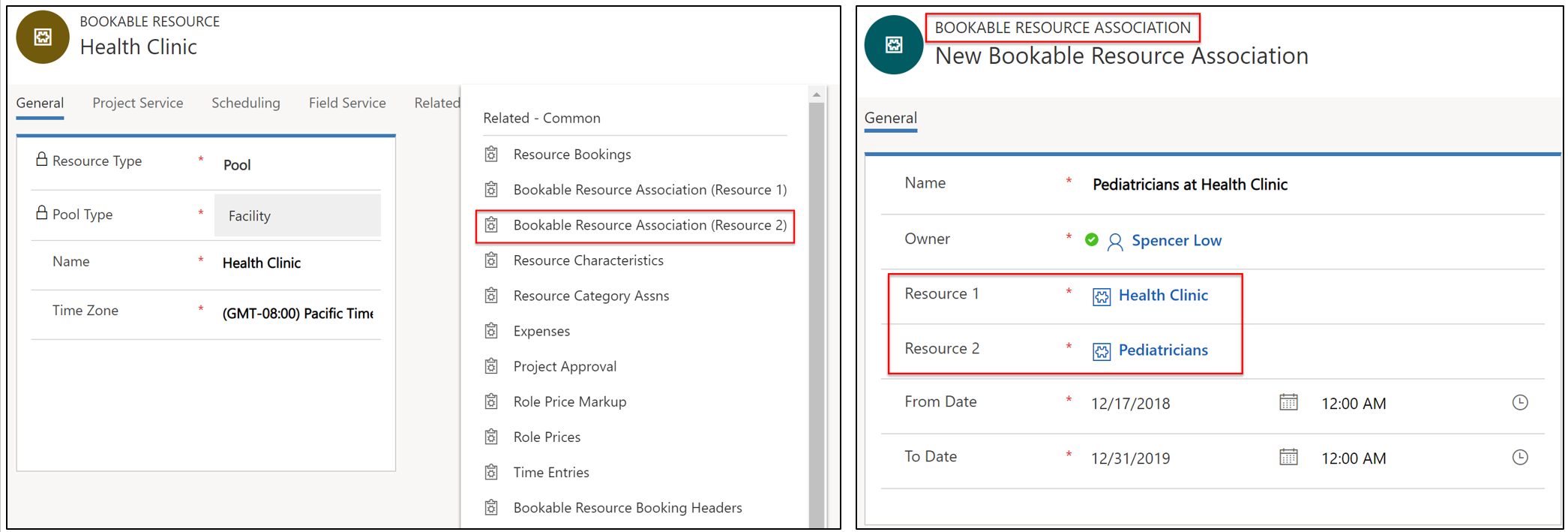
6. Створення групи вимог для кабінетів і лікарів
Перейдіть до розділу Групи > вимог до універсального планування > ресурсів+Новий.
У цьому прикладі ми створимо групу вимог, яка викликає 2 кабінети (приміщення) і лікаря-педіатра.
Встановлення частини того самого в дерево ресурсів гарантує, що кімнати та педіатри пов’язані з одним ресурсом закладу через ресурсні діти або ресурсну асоціацію.
Для кожної вимоги до кабінету встановіть тип ресурсу «Приміщення».
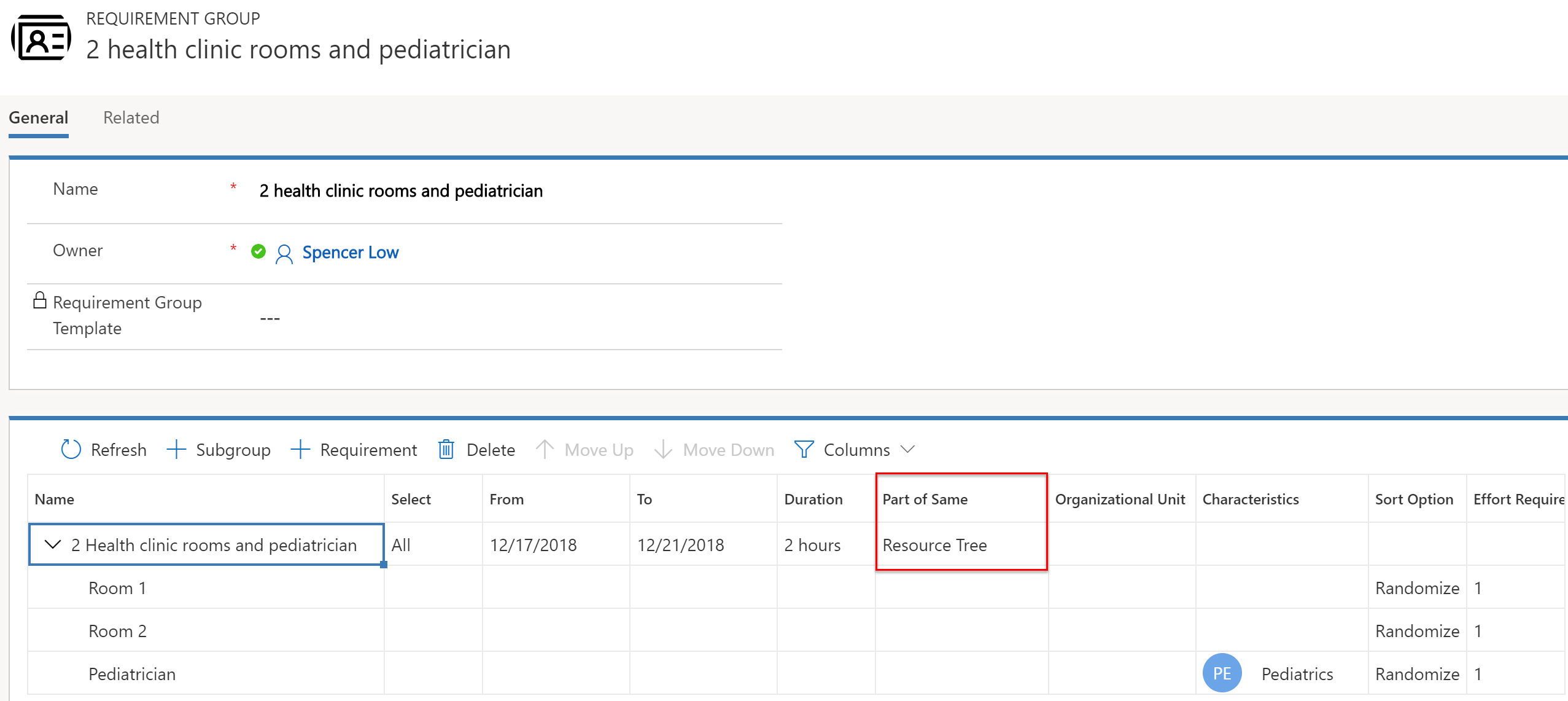
Типи ресурсів, які ви вибираєте для вимог лікаря-педіатра, впливають на графік Помічник результати.
За вимогою, якщо Тип ресурсу = Пул і Тип пулу = Користувачі, Облікові записи, Контакти, ресурс пулу педіатра відображається в результатах.
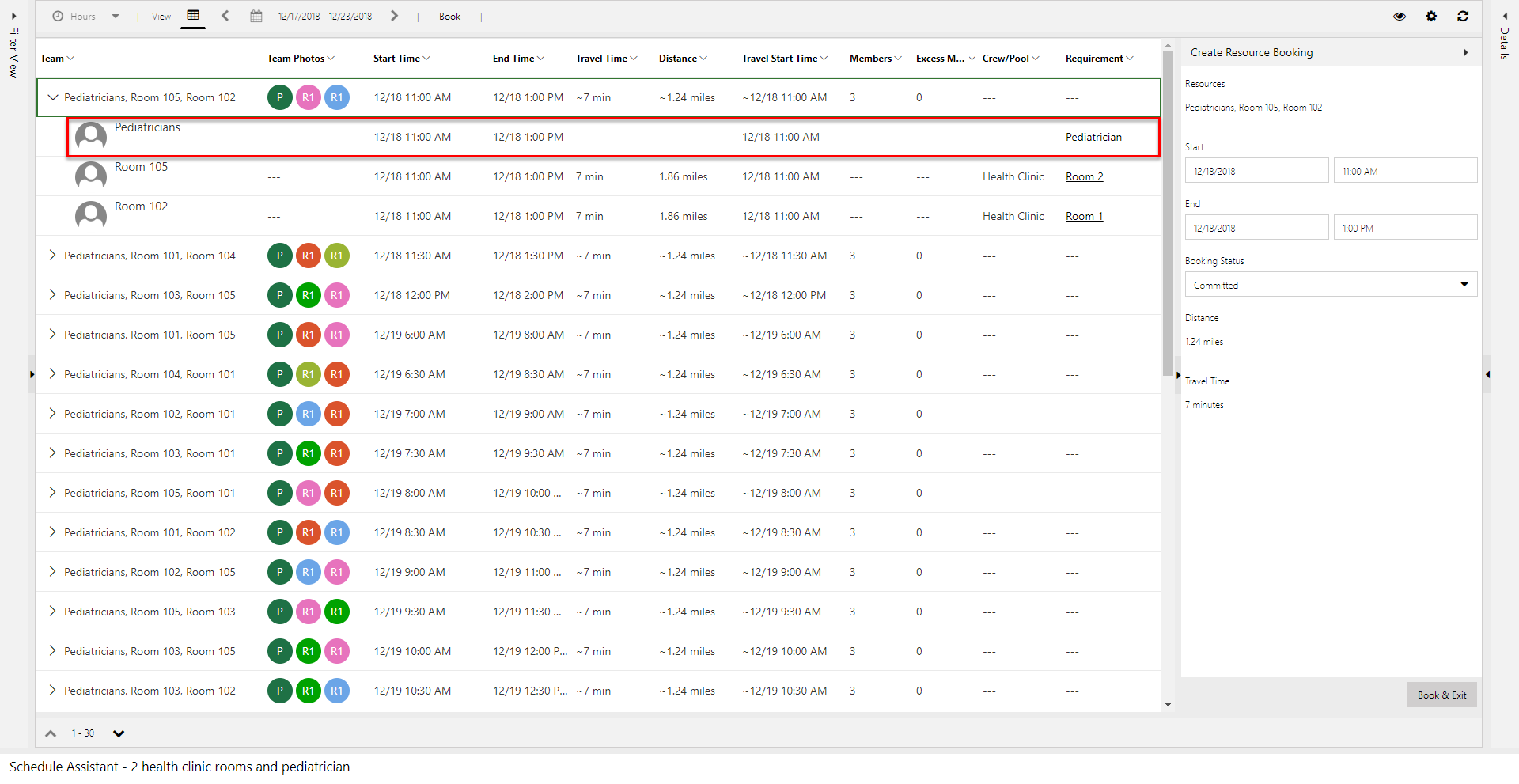
Це дає змогу резервувати пул лікарів-педіатрів, а пізніше – призначити певного лікаря-педіатра. Чи покажуть педіатри такі результати, залежить від потужностей (як випливає з кількості лікарів у басейні). Завдяки пулам планувальники резервують зустрічі за місткістю, не призначаючи певного лікаря під час планування.
За вимогою, якщо Тип ресурсу = Користувачі, Облікові записи, Контакти, (Не пули), у результатах відображаються конкретні ресурси лікаря, як показано на наступному скріншоті.
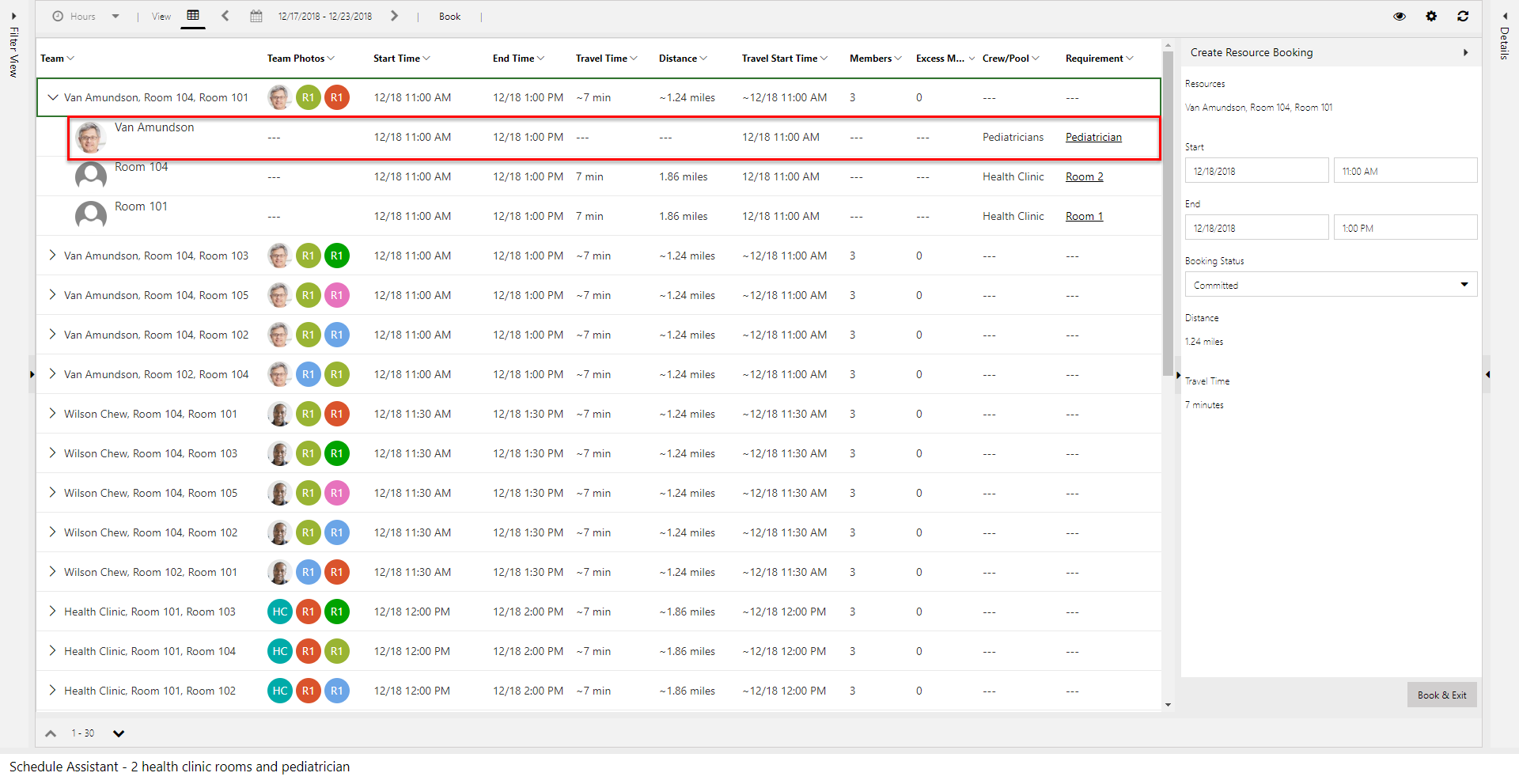
Нотатка
Скористайтеся параметрами виконання, щоб переглянути результати пошуку в помічнику з планування для потрібних погодинних періодів.
Зауваження щодо налаштування
Вибір потрібного місця надання послуг у вимогах
Перегляньте наведені нижче типи місць надання послуг.
- Приміщення
- Локальний
- Незалежність від місцезнаходження

Розташування роботи на об’єкті передбачає, що взаємодія відбувається на об’єкті, а час у дорозі розраховується як відстань між місцем розташування замовника та місцем розташування об’єкта. Поля широти й довготи у вимозі використовуються як розташування клієнта. Це також означає, що принаймні один об’єкт або пул об’єктів повинен повернутися за розкладом Помічник результатів пошуку, щоб ресурс був повернутий.
Розташування роботи на місці передбачає, що взаємодія відбувається в місці розташування клієнта, а час у дорозі розраховується як відстань між місцем розташування клієнта та місцем розташування ресурсу (як правило, польового техніка), яка змінюється залежно від розкладу ресурсу в цей день. Поля широти й довготи у вимозі використовуються як розташування клієнта. Як наслідок, ресурси об’єкта та пули об’єктів виключаються з результатів.
Місцезнаходження Незалежне від місця розташування роботи передбачає, що взаємодія відбувається віддалено, а місцезнаходження замовника, а також ресурс не враховуються для планування. Час у дорозі не застосовується та не розраховується. Ресурси об’єкта, як і раніше, можна повертати як частину розкладу Помічник пошуку, але час у дорозі не відображатиметься та не враховуватиметься в рейтингу.
Параметри «Частина того ж» у групах вимог
Те саме місце: те саме місце означає, що буде повернуто лише команди ресурсів, які працюють у тому самому місці. Цей параметр використовує ту ж логіку, за якою в цьому документі визначалося розташування за допомогою сутностей зв’язків ресурсів (msdyn_bookableresourceassociations) і груп планованих ресурсів (bookableresourcegroup). У разі використання цього параметра важливе лише спільне місцезнаходження ресурсів (в організаційній одиниці); немає значення, з яким окремим приміщенням або пулом приміщень пов’язано ресурс.
Те саме дерево ресурсів: цей параметр додає додатковий шар строгості до пошуку. Це означає, що зібрані робочі групи повинні пов’язуватися з одним приміщенням або пулом приміщень, щоб з’явитися в результатах як робоча група. Наприклад, припустімо, що є одне фізичне місце, Локація А.
Розташування А містить 2 приміщення: 1 і 2. Якщо ресурс 1 пов’язано з приміщенням 1, і встановлено параметр «Те ж дерево ресурсів», можна зібрати одну робочу групу: приміщення 1 + ресурс 1. Об’єкт 2 та ресурс 1 поверненню не підлягають. Але така комбінація можлива, якщо вибрано параметр «Те ж розташування».
З пулами приміщень пошук працює так само. Припустимо, що є одна фізична локація, локація А. На локації А знаходяться 2 об’єкти, об’єкт 1 і об’єкт 2, а також басейн об’єкта (об’єкт пул 1). Якщо ресурс 1 пов’язано з пулом приміщень 1, і встановлено параметр «Те ж дерево ресурсів», можна зібрати одну робочу групу: пул приміщень 1 (або одне з його дочірніх приміщень) + ресурс 1.
Нотатка
Якщо жоден із цих двох параметрів не вибрано у зв’язку вимог (msdyn_requirementrelationship), і поле «Місце надання послуг» має значення «Приміщення», помічник із планування виконуватиме пошук, нібито вибрано «Те ж дерево ресурсів».
Одна і та ж організаційна одиниця: Ще більш жорстким варіантом є та ж організаційна одиниця. Він гарантує, що ресурси матимуть одну батьківську організаційну одиницю. Він не перевіряє групу ресурсів, які можна забронювати, або об’єднання ресурсів, які можна забронювати. Перевірятиметься лише батьківська організаційна одиниця.
Якщо впровадження використовує вимоги, які не залежать від розташування, цей параметр може використовуватися разом із двома іншими параметрами або без них; проте він повністю ігноруватиме дві вказані вище сутності (зв’язки та групи). Це може спрацювати в простій реалізації, коли ресурси завжди укомплектовані в одному місці, і вам не потрібна розширена функція пошуку місцезнаходження «об’єкта» робочого місця.
Нотатка
Ім’я схеми поля «Частина того самого » — msdyn_requirementrelationship
Доцільність використання параметрів «приміщення з місткістю», «кілька приміщень» і «пул приміщень»
Об’єкт з місткістю: ця опція налаштовується шляхом додавання потужності до одного об’єкта. Його найдоцільніше застосовувати, коли планувальникам потрібно уникнути надмірного резервування, і в них або немає потреби в плануванні спеціальних приміщень, або є можливість розподілити приміщення, коли клієнти приїдуть.
Кілька об’єктів: цей параметр налаштовується шляхом створення кількох ресурсів об’єкта та пов’язування їх один з одним через організаційну одиницю. Цей параметр найдоцільніше використовувати, коли кожне приміщення потрібно планувати окремо.
Пул об’єктів: цей параметр налаштовується шляхом створення пулу об’єкта та додавання об’єктів як членів пулу. Цей параметр найдоцільніше застосовувати, коли потрібно (1) планувати місткість і збільшувати або зменшувати місткість пулу приміщень, додаючи або вилучаючи їх, або (2) використовувати локальне планування, за якого резервування спершу пов’язуються з пулом приміщень, а потім – з учасниками пулу. Приклад. Спочатку готель (пул приміщень) планується на вихідні, а потім, коли мандрівники приїжджають, їм призначаються певні номери (учасники пулу приміщень).
Під час оновлення Field Service 7.x до версії 8.x, ресурси типу «приміщення» можуть не відображатися в результатах пошуку в помічнику з планування через стандартні параметри фільтра. Щоб виправити це, перейдіть на сторінку Польове служіння> панель розкладів. Двічі клацніть на вкладці панель розкладів, а потім відкрийте налаштування за замовчуванням у верхньому правому куті. Прокрутіть униз до розділу «Інші налаштування». Встановіть для параметра Retreive Resources Query значення 3.0.0.0, як показано на наступному знімку екрана. Для параметрів Filter Layout та Resource Cell Template також має бути встановлено значення 3.0.0.0.
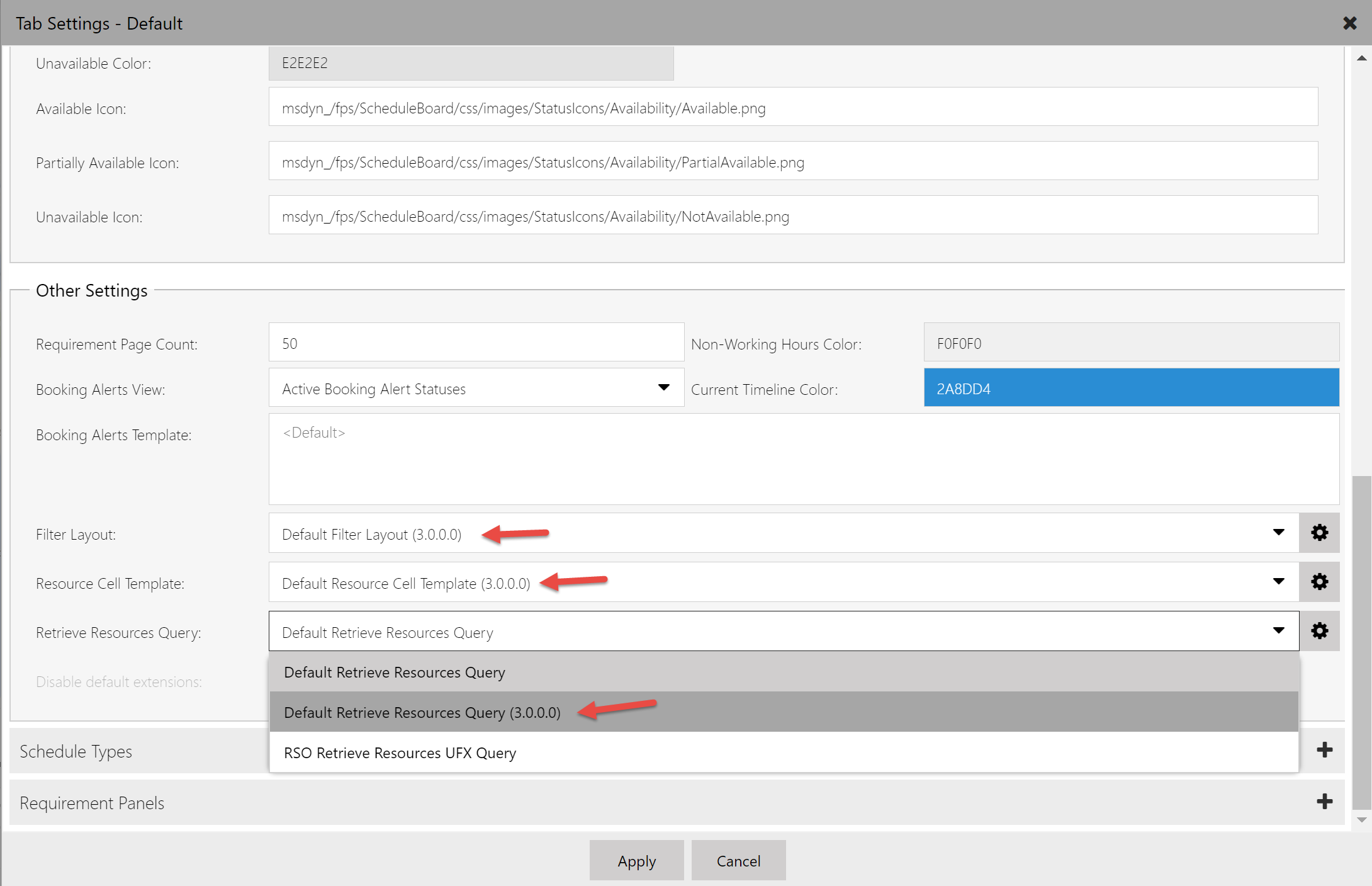
Додаткові нотатки
- Для вимог, які не входять до групи вимог, у розкладі можуть повертатися лише ресурси закладу або пулу об’єктів, Помічник якщо для параметра «Місце роботи» встановлено значення «Об’єкт».
- Ресурс не можна пов’язати одночасно з двома приміщеннями (дочірній елемент або зв’язок).
- Наразі не існує конкретного способу візуалізації кожного ресурсу, пов’язаного з об’єктом на панель розкладів. Найлегший спосіб зробити це – відфільтрувати за організаційними одиницями.
- Планування вручну однієї вимоги до об’єкта не призведе до створення записів для всіх ресурсів, пов’язаних із об’єктом.
Розташування пулу приміщень
Застосовується розміщення пулу приміщень із батьківської організаційної одиниці. Якщо ресурс типу «приміщення» – це учасник пулу приміщень, розташування приміщення береться з цього пулу. Наприклад, якщо ви створюєте об’єкт з розташуванням/організаційною одиницею локації А і додаєте цей об’єкт до пулу, який розташований у локації Б, об’єкт вважається таким, що знаходиться в локації Б , доки він залишається в пулі.
Резервування розташування
Якщо робочу групу вибрано та зарезервовано, широта й довгота зарезервованого приміщення або пулу приміщення зберігатимуться в записі резервування. Крім того, місце надання послуг визначається за даними, зазначеними під час резервування в помічнику з планування. За наведених нижче умов місце надання послуг, широта й довгота визначаються в резервуванні.
- Якщо резервування створено без застосування помічника з планування
- Якщо для поля «Місце надання послуги» у вимозі встановлено значення «Приміщення»
- У вимозі зазначено широту й довготу.
Зворотний зв’язок
Очікується незабаром: протягом 2024 року ми будемо припиняти використання механізму реєстрації проблем у GitHub для зворотного зв’язку щодо вмісту й замінювати його новою системою зворотного зв’язку. Докладніше: https://aka.ms/ContentUserFeedback.
Надіслати й переглянути відгук про